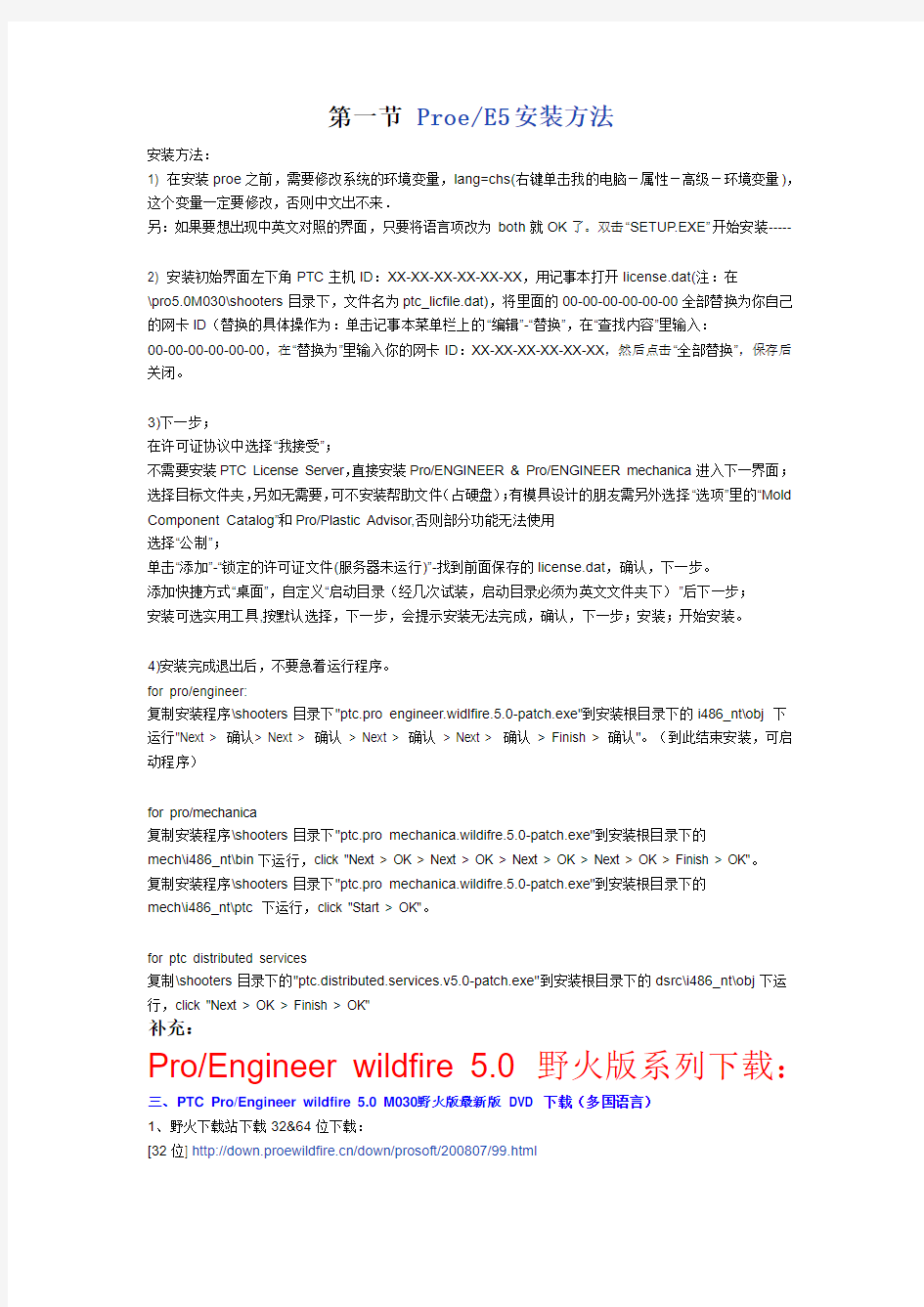
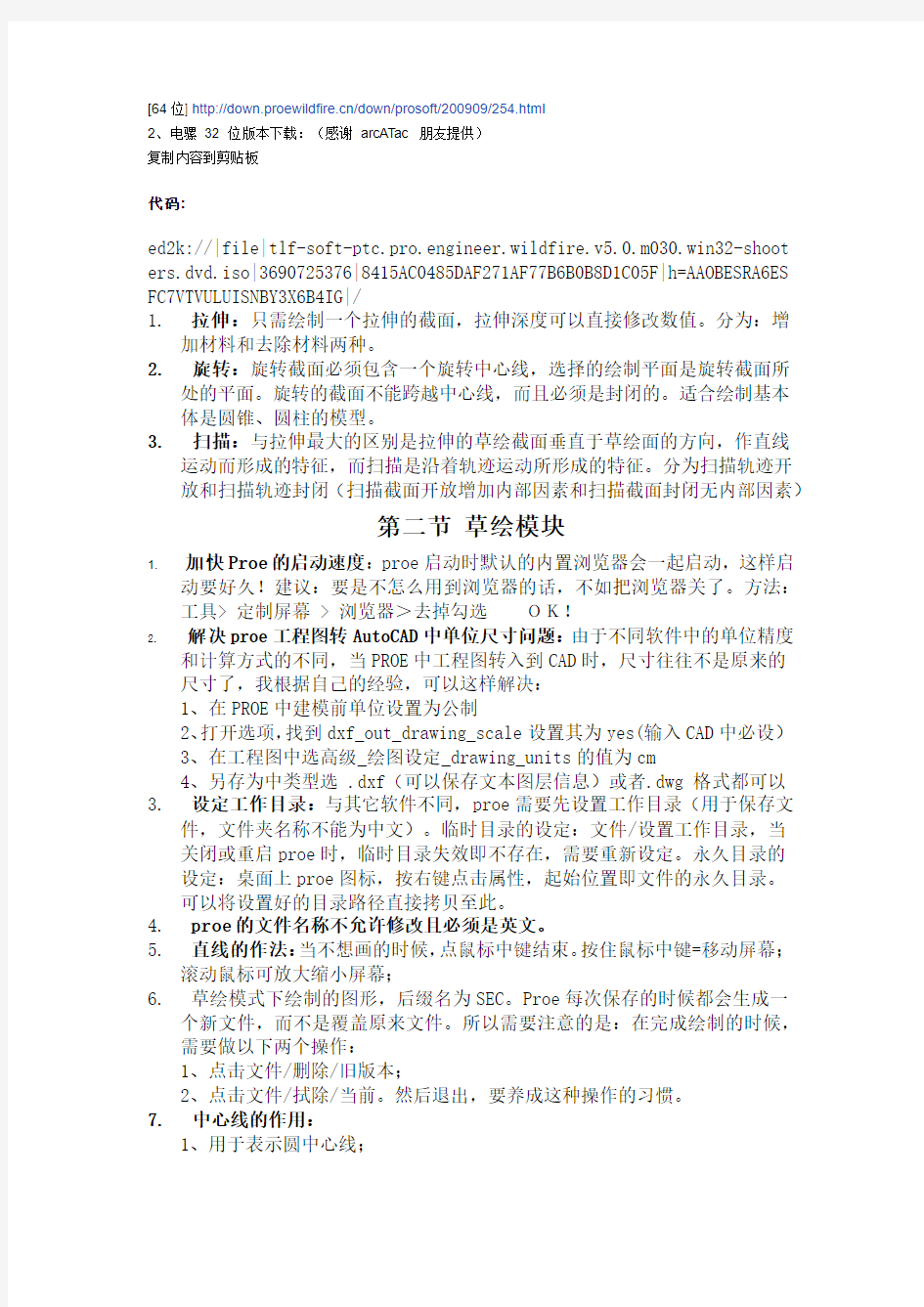
第一节Proe/E5安装方法
安装方法:
1) 在安装proe之前,需要修改系统的环境变量,lang=chs(右键单击我的电脑-属性-高级-环境变量),这个变量一定要修改,否则中文出不来.
另:如果要想出现中英文对照的界面,只要将语言项改为both就OK了。双击“SETUP.EXE”开始安装-----
2) 安装初始界面左下角PTC主机ID:XX-XX-XX-XX-XX-XX,用记事本打开license.dat(注:在
\pro5.0M030\shooters目录下,文件名为ptc_licfile.dat),将里面的00-00-00-00-00-00全部替换为你自己的网卡ID(替换的具体操作为:单击记事本菜单栏上的“编辑”-“替换”,在“查找内容”里输入:
00-00-00-00-00-00,在“替换为”里输入你的网卡ID:XX-XX-XX-XX-XX-XX,然后点击“全部替换”,保存后
关闭。
3)下一步;
在许可证协议中选择“我接受”;
不需要安装PTC License Server,直接安装Pro/ENGINEER & Pro/ENGINEER mechanica进入下一界面;选择目标文件夹,另如无需要,可不安装帮助文件(占硬盘);有模具设计的朋友需另外选择“选项”里的“Mold Component Catalog”和Pro/Plastic Advisor,否则部分功能无法使用
选择“公制”;
单击“添加”-“锁定的许可证文件(服务器未运行)”-找到前面保存的license.dat,确认,下一步。
添加快捷方式“桌面”,自定义“启动目录(经几次试装,启动目录必须为英文文件夹下)”后下一步;
安装可选实用工具,按默认选择,下一步,会提示安装无法完成,确认,下一步;安装;开始安装。
4)安装完成退出后,不要急着运行程序。
for pro/engineer:
复制安装程序\shooters目录下"ptc.pro engineer.widlfire.5.0-patch.exe"到安装根目录下的i486_nt\obj 下
运行"Next > 确认> Next > 确认> Next > 确认> Next > 确认> Finish > 确认"。(到此结束安装,可启动程序)
for pro/mechanica
复制安装程序\shooters目录下"ptc.pro mechanica.wildifre.5.0-patch.exe"到安装根目录下的
mech\i486_nt\bin下运行,click "Next > OK > Next > OK > Next > OK > Next > OK > Finish > OK"。
复制安装程序\shooters目录下"ptc.pro mechanica.wildifre.5.0-patch.exe"到安装根目录下的
mech\i486_nt\ptc 下运行,click "Start > OK"。
for ptc distributed services
复制\shooters目录下的"ptc.distributed.services.v5.0-patch.exe"到安装根目录下的dsrc\i486_nt\obj下运行,click "Next > OK > Finish > OK"
补充:
Pro/Engineer wildfire 5.0 野火版系列下载:
三、PTC Pro/Engineer wildfire 5.0 M030 野火版最新版DVD 下载(多国语言)
1、野火下载站下载32&64位下载:
[32位] https://www.doczj.com/doc/3b8973362.html,/down/prosoft/200807/99.html
[64位] https://www.doczj.com/doc/3b8973362.html,/down/prosoft/200909/254.html
2、电骡32 位版本下载:(感谢arcATac 朋友提供)
复制内容到剪贴板
代码:
ed2k://|file|tlf-soft-ptc.pro.engineer.wildfire.v5.0.m030.win32-shoot ers.dvd.iso|3690725376|8415AC0485DAF271AF77B6B0B8D1C05F|h=AAOBESRA6ES FC7VTVULUISNBY3X6B4IG|/
1.拉伸:只需绘制一个拉伸的截面,拉伸深度可以直接修改数值。分为:增
加材料和去除材料两种。
2.旋转:旋转截面必须包含一个旋转中心线,选择的绘制平面是旋转截面所
处的平面。旋转的截面不能跨越中心线,而且必须是封闭的。适合绘制基本体是圆锥、圆柱的模型。
3.扫描:与拉伸最大的区别是拉伸的草绘截面垂直于草绘面的方向,作直线
运动而形成的特征,而扫描是沿着轨迹运动所形成的特征。分为扫描轨迹开放和扫描轨迹封闭(扫描截面开放增加内部因素和扫描截面封闭无内部因素)
第二节草绘模块
1.加快Proe的启动速度:proe启动时默认的内置浏览器会一起启动,这样启
动要好久!建议:要是不怎么用到浏览器的话,不如把浏览器关了。方法:工具> 定制屏幕 > 浏览器>去掉勾选OK!
2.解决proe工程图转AutoCAD中单位尺寸问题:由于不同软件中的单位精度
和计算方式的不同,当PROE中工程图转入到CAD时,尺寸往往不是原来的尺寸了,我根据自己的经验,可以这样解决:
1、在PROE中建模前单位设置为公制
2、打开选项,找到dxf_out_drawing_scale设置其为yes(输入CAD中必设)
3、在工程图中选高级_绘图设定_drawing_units的值为cm
4、另存为中类型选 .dxf(可以保存文本图层信息)或者.dwg 格式都可以3.设定工作目录:与其它软件不同,proe需要先设置工作目录(用于保存文
件,文件夹名称不能为中文)。临时目录的设定:文件/设置工作目录,当关闭或重启proe时,临时目录失效即不存在,需要重新设定。永久目录的设定:桌面上proe图标,按右键点击属性,起始位置即文件的永久目录。
可以将设置好的目录路径直接拷贝至此。
4.proe的文件名称不允许修改且必须是英文。
5.直线的作法:当不想画的时候,点鼠标中键结束。按住鼠标中键=移动屏幕;
滚动鼠标可放大缩小屏幕;
6.草绘模式下绘制的图形,后缀名为SEC。Proe每次保存的时候都会生成一
个新文件,而不是覆盖原来文件。所以需要注意的是:在完成绘制的时候,需要做以下两个操作:
1、点击文件/删除/旧版本;
2、点击文件/拭除/当前。然后退出,要养成这种操作的习惯。
7.中心线的作用:
1、用于表示圆中心线;
2、用于镜像、对称设置;
3、用于对称约束及标注。镜像的具体操作:先画一个中心线,然后选择要
镜像的对象,点击镜像按钮,再选择中心线就ok了。
8.圆及标注:
1、确定圆心,画圆,点中键结束;
2、默认圆是直径标注,若要采用半径标注的形式,可以点击标注尺寸中的
法向图标,在圆的边缘点击任意一点,然后在圆外点中键确定,再次点中间返回挑选工具即可。如果还要采用直径标注,可以在圆边任意一点点两下,在外边按中键即可。
标注半径:选取标注工具,然后在圆边上点取一次,在圆外按中键确定;
标注直径:选取标注工具,然后在圆边上点取两次,在圆外按中键确定。
T表示相切符合。同心圆,选取同心圆工具,选取圆,往外或内托,点击鼠标左键确定,点击中键结束同心圆的操作。
注意:黄色的尺寸是强尺寸,如果你想让其变回弱尺寸,点选尺寸,按删除,即变回弱尺寸。
9.圆弧及标注:
1、圆弧的创建:通过三点创建圆弧,X轴、Y轴和圆弧半径。
2、弧长的标注:选取标注工具,先点选圆弧的起始点,之后点选圆弧的终
点,最后点选圆弧上的任意一点,在圆弧外按中键确定。即点选圆弧的起点、终点,在圆弧上任意处点击,在圆弧外点中键。
同心弧跟同心圆的标注和绘制是一样的。还有其它的:圆锥弧,3切弧等等10.倒圆角及椭圆形圆角:
1、选择需要导圆角的第一条线,需要导圆角的第二条线,双击导圆角的半
径值可以对其进行修改。
2、注意:创建导圆角的两条直线必须是相交的。
11.样条曲线、点、参照坐标系:
1、样条曲线跟CAD中的spline是一样的,点选样条曲线工具绘制,点中键
结束绘制。节点可以进行适当的调节,还可以双击样条曲线,可以进行精确调整。如多边模式:进行更细微的调节等。点选打勾完成操作。
2、参照坐标系:主要用于扫描混合。点击参照坐标系工具在屏幕上点击,
就可以创建一个有X轴、Y轴的笛卡尔坐标系。
12.线性标注、对齐标注:如线段的垂直标注,分别点选线段的起点、终点,
然后在线段的垂直方向上点中键。注意不要离线段太近,否则标注的是线段的长度。
13.对称标注:利用中心线对称标注方法,选择标注工具,点选直线的起始点,
之后点选中心线,最后再次点选直线的起始点。在线外按中键确定。
14.角度标注:选择标注工具,分别点选第一条线,第二条线,然后在需要标
注角度的范围内点中键结束命令。再次点中键返回挑选工具。
15.修改尺寸值:框选需要集体修改尺寸的对象,点击工具栏中的修改尺寸工
具,在弹出窗口中进行修改,按回车即可。优点:更快捷些。但是我们可以根据自己作图习惯来灵活运用。
16.草绘约束:线垂直、线水平、垂直、相切、点处于线段的中点、点在线上、
两点关于中心线对称(选择起点、终点。再选择中心线)、两图元相等、平
行等等。当约束操作完成后,比如相切符号为T,可以选择T,当其高亮显示时,可以点鼠标右键,点击删除将约束删除,进行其它操作。
17.文本工具:从下往拉是正常文字,若是从上往下拉,文字则是倒过来的。
还可以设置文字的路径。如果要修改文字,双击文件即可。
18.外部数据插入到活动对象:学过proe的同学都知道在proe4.0以前的版本
里面画正五边形是极其困难的。现在工具箱中新增了调色板工具,可以双击任一图像,如星形、弧形、多边形等等,在工作区域单击即可。大大方便了操作,也弥补了proe的不足。
19.修剪工具:点选修剪工具,框选要修剪的对象即可。该工具下还有拐角工
具(刚好跟删除段相反,点选对象被保留。没有交叉的对象会延长至互相交叉)、分割工具等。
20.缩放并旋转选定图元:选定图元后,移动并调整大小的工具被激活,该工
具与镜像工具在一个图标下。
21.锁定尺寸:选择要锁定的尺寸,点鼠标右键不要放手,选择锁定即可。锁
定后的尺寸变为橙色。
22.草绘综合练习:首先需要设定工作目录,然后新建草绘,给新建文件命名。
绘制图形时,先画定位尺寸(中心线),然后再画定形尺寸。其中圆的标注方法为:双击圆上任意一点,点击圆外即可。
第三节零件模块--实体拉抻特征
视频地址:https://www.doczj.com/doc/3b8973362.html,/list.aspx?page=2&cid=37
1零件建模的创建步骤:设定工作目录,新建零件类型文件,去除“使用缺省模板”的勾选项(因为缺省模板的单位默认是英制的,而我们国家标准里规定的单位是毫米)。在弹出窗口中,选择“mmns_part_solid”模块。如果不想要了,选择文件/拭除即可。
2实体拉伸:草绘截面沿着垂直方向进行拉伸产生实体,它具有体积、质量等。步骤:1、先创建好草汇截面(条件:截面必须是封闭的);2、通过拉伸方向确定高度。在零件模块里,按鼠标中键表示旋转实体。实例操作步骤:点击拉伸命令,在属性栏里选择放置,草汇定义处,选择Top,点击草绘,进入草绘绘制界面。在橙色的参照线处画中心线(黄色)。选择矩形工具,当出现对称符号时,点鼠标中键确定操作。若需要选择多个对象,按“Ctrl”
键即可。小细节:用矩形工具在界面上绘制时,当出现对称符号时,左键点击,则画出的矩形只有长宽的标注。
3旋转、放大、缩小:Shift+中键=拖动实体;鼠标中间滚动可放大缩小。如果要修改拉伸过的实体,可以在模型树中选中对象,点鼠标右键单击“编辑定义”即可。如果在原来封闭图形内画一个圆形,则为去除材料。
4去除实体材料:选择拉伸,在属性栏中选中“去除材料”即可。我更喜欢用上述3的方法,直接在拉伸实体中选择编辑定义,在原来封闭图形内画去除材料的形状。
5拉伸实体实例:选择拉深工具,当放置为红色显示时,表示需要选择一个基本面。
6拉伸实体实例二:绘制前先画好中心线,黄色的为中心线,橙色的为参照线。
7拉伸实体实例三:去除材料的练习。
8基准的显示与隐藏:显示与隐藏基本面(Front Top Right)、显示与隐藏基本轴(只要有圆的地方,proe都会给圆自动添加一个中心轴)、显示与隐藏基准点、显示与隐藏基本坐标、显示与隐藏注释、帮助等等。
9再生模型:在模型树中任选一对象,如拉伸1,点击鼠标右键选择编辑定义,可以修改对象。也可以点击鼠标右键选择编辑,直接选择对象的尺寸,修改相应的值,尺寸变成红色显示,然后选择界面上的“再生模型”按钮即可。10基本工具的使用:①重画当前视图:用于由于电脑内存问题,图像显示不完整的情况下;②旋转中心开关:当选中时,默认物体的中心;当打开时,鼠标落到哪里,哪里就是旋转中心;③已命名的视图列表:共六个视图,back、bottom、front、left、right、top等,主要用于切换视图的显示。
11通过边创建图元:需要注意的小细节,每次打开proe时,先设定工作目录,新建零件并命名,选择mm模板。通过实例的练习,强化对拉伸特征的理解。
拉伸—放置—定义—Top面—草绘—定位中心线——等等。因为拉伸的命令针对的是封闭的图形,可以通过工具箱中的“通过边创建图元”来复制一个封闭边框。
12Proe筋工具:学习加强筋的制作方法。筋主要起一个加强和固定的作用,做法与拉伸相似,唯一区别是筋的草绘截面不需要封闭。很多时候只需一条线就能完成。而拉伸的草绘截面必须是封面图形。选择工具箱中的轮廓筋工具—放置—定义—Front视图——草绘,用直线工具画一条斜直线,再用重合工具,使线段的端点在已绘制好的图形的边线上进行约束。如果不用筋,而用拉伸命令,你会发现所拉伸的图形与原有图形圆柱体直接有镂空的部分。
所以必须使用筋使其重合。
13基准平面工具:在工具箱中点击“基准平面工具”,弹出一个对话框,再点选front面,往内或外拉,输入平面偏移的距离即可。拉伸—放置—新建的基准面—草绘—选择“拉伸至选定的点、曲线、平面或曲面等”即拉伸到指定的参照。
14注意:发现圆孔没有通,这时需要再次点选拉伸去除放置草绘复制小圆完成点选“拉伸到指定的参照”,选择圆柱的内表面,OK完成。
第四节旋转特征
视频地址:https://www.doczj.com/doc/3b8973362.html,/list.aspx?page=2&cid=37
1旋转实体工具:
注意:旋转截面必须包含一个旋转轴。
1)单击工具栏上的“旋转工具”;
2)创建预旋转的截面,单击“放置”——定义——top,选取草绘平面即方向,或接受缺省方向(这个平面是旋转截面所处的平面,一般选Top);
3)单击“草绘”进入草绘器。
旋转特征指草绘平面沿着指定的旋转轴旋转成实体。
旋转草绘需要注意的是:
1)草绘时必须要有旋转中心线;
2)草绘截面必须是封闭的;
3)草汇截面落于中心线的一边,不能跨越中心线;
4)旋转截面的标注必须符合工程图的标准。如果选择中心线作为旋转中心
线,则尺寸的标注必须是:点-线-再返回到点-点中键。如果选择几何中心线作为旋转中心线,则尺寸默认就是工程图的标准,很方便。
2修改旋转:
在模型树中选中旋转1,点右键选择“编辑定义”可以对其进行修改。
默认旋转的角度为360,默认旋转的方向为逆时针。
3旋转特征绘制螺母:
设定工作目录,新建零件,命名文件,去除缺省模板,选择mmns模块,选择拉伸、放置、定义、top平面,选择调色板中的外部数据—多边形中的六边形,双击六边形,在屏幕区单击,六边形的默认标注方式是边长,如果要求标注六边形对角距离。但是六边形的边长标注是强尺寸,当标注对角时会出现冲突,冲突的尺寸会高亮显示,删除六边形边长标注尺寸即可。接下来是将六边形放置在中心点上,画中心线(起对称作用),选择约束中的对称,点选第一点—点选中心线—点选另外一点。最终结果是拉伸出一个高度为7的正六面体。
Ctrl+D为放大当前的图片,即重新调整对象,使其完全显示在屏幕上。
Shift+中键,是移动对象;Alt+中键按照鼠标点击处旋转对象,Ctrl+中键在当前平面内旋转对象。
挖孔:拉伸去除材料放置点取面,画一个10毫米长的圆,拉伸长度为7。
或选择最后一个选项“拉伸至指定的参照,如选定的点、曲线、平面或曲面”,完成操作。
4旋转特征绘制螺母二:
选择旋转,然后选择去除材料,放置、定义,选择Front面(旋转截面所处的面),进入草绘,为了使所画的线段约束在边上,可以单击菜单“草绘”
—“参照”点击对象的边,然后选择直线工具进行画封闭的图形,边长为1.5。
需要注意的是,旋转必须要有中心线,所以要绘制一个几何中心线。所以要绘制一条垂直方向的中心线。打勾确认。以同样的方法旋转底面。
5螺母绘制的错误问题:选择面错误,不是选择的Front面。
6球体的绘制:设定工作目录,新建零件,去除模板,选择mmns模块确定,在弹出的窗口中将模型树隐藏。选择工具箱中的旋转,放置、定义、top平面,画一个圆,直径为100。然后画一条垂直方向的中心线,需要注意的是,旋转的截面不能跨越中心线,而且必须是封闭的。所以要修剪成半圆的形状。
然后打勾确认。
第五节扫描特征
视频地址:https://www.doczj.com/doc/3b8973362.html,/list.aspx?page=2&cid=37
1扫描特征:扫描是草绘截面沿着轨迹运动形成的特征,与拉伸最大的区别在于:拉伸的草绘截面垂直于草绘面的方向,作直线运动而形成的特征,而扫描是沿着轨迹运动所形成的特征。
扫描的内部选项:
【合并端点】指在扫描端点处与已存在的实体有接触时,使特征融入与之相连的实体中,截面在末端点处与轨迹可能不再保持垂直;
【自由端点】指在端点与已存在实体有接触时,使特征在端点处与轨迹仍然保持垂直,保持自由的接触状态。
在“插入”菜单下选择“扫描”,其有伸出项(扫描添加项)、切口(扫描
去除项)和曲面(扫描曲面)等等。
先用旋转工具制作杯子的主体,然后需要制作杯子的把手。具体步骤如下:点击“插入”—扫描—伸出项—在弹出窗口中,选择“草绘轨迹”,在弹出窗口中要求我们选择一个草绘平面,选择缺省,绘制轨迹。扫描轨迹绘制完成后,选择合并端点,完成。则界面会自动切换到需绘制截面的视图内,绘制截面,完成,扫描体绘制成功。
关键点:选择绘制草绘轨迹的平面、合并端点、绘制草绘截面。
2扫描特征二三:绘制轨迹。
3当绘制好一个封闭的轨迹时,就会弹出含有“增加内部因素和无内部因素”
的对话框。【增加内部因素】是指截面沿着封闭的轨迹扫描时,自动将所围成实体的内部填充材料,此时要求扫描截面必须是开放的。
4【无内部因素】是指截面沿着封闭的轨迹扫描时,不做任何实体填补,此时要求扫描截面必须是封闭的。比如可以得到一个圆环等。
5扫描实例:刚开始绘制零件时,要选择基准面比如top right Front等,当绘制好一部分时,可以选择零件的某一个面作为基础面,像建筑草图大师sketchup一样基于某一面进行绘制。
6倒直角工具(针对零件的边操作):选择工具箱中的倒角工具,在属性工具栏中,默认设置D×D=20(导角的两边距相等),其下拉选项中还有D1×D2(导角的两边距不相等,可以反向)、角度×D、45×D等等。其实45×D 可以通过角度×D来实现。最常用的是:D×D和D1×D2。
注意:如果需要导多个边,不需要按Ctrl键,直接依次点击需要导的边即可。而且每个边的导角距离D可以重新设置为不同的值。如果某个导角不想要了,可以在该导角处按住鼠标右键不放手,选择清除即可。
属性栏的第一个图标是创建一个导角集;第二个图标是切换到过渡模式。当我们点选具有共同交点的三条边进行导角时,三条边有个默认的过渡模式,我们可以对其进行修改。点击过渡模式图标,点选三点交互处,表示选中过渡位置。在被激活的过渡选项(有缺省、曲面片、拐角平面)下列框里面,一般选择“曲面片”即可。比较自然。
7倒圆角工具(针对零件的边操作):选择工具箱中的倒圆角工具,在属性工具栏中,默认设置20(导圆角的半径为20),其下拉选项中还有5、40、50等等。其实可以拉动导角的两个小方块,进行任意值的修改。这个是最基本的导圆角操作。接下来的操作与倒直角相似,不同的是,导圆角还有其它设置。
点击属性工具栏中的“集”,在下拉窗口中,除了默认的最基本的圆形导圆角外,还有圆锥、C2连续、D1×D2圆锥等等。
圆锥导圆角:圆锥锥度值范围为0-1,主要是设置导圆角的弧度。比如输入
0.2,过渡就没有0.5(就是圆角导圆角)过渡那么激烈。
D1×D2圆锥导圆角:出现两个半径值,可以直接修改半径值,也可以拖拉相应的半径来实现修改。圆锥导圆角拉动一个两个同时变化,而D1×D2圆锥导圆角拉动一个值,并不影响另外一个值。
完全导圆角:默认处于未激活状态,必须至少选择两条边,才能激活命令。
完全导圆角的原理就是以选择的两条边的距离为直径进行导圆角。
通过曲线导圆角:先不要点击导圆角工具,点击工具箱中的草绘工具,选择一个草绘平面,绘制一条曲线(用于通过曲线导圆角)。为了能够精确绘制,
需选择“草绘”
—参照,点选对象的边线作为参照。选择样条曲线绘制一条不必封面的线。
但最好是过渡平滑一点。选择导圆角,点击“集”,点击“通过曲线”,点击刚才绘制的曲线,点击界面参照里面的“单击此处添加项目”,选择需要导圆角的一个面,按Ctrl键,选择另外一个面,预览,满意后,打勾确认。
可变半径导圆角:在集面板中的半径处点击鼠标右键,单击“添加半径”,当添加第三个半径时,会出现默认的位置值:0.8(将整条线比作1,值的范围为0-1。0.8代表该半径处于整条线的80%的位置),我们可以对其进行更改。有点像coreldraw里面的渐变填充工具。从而实现了在一条边上可以导不同半径的圆角。
导圆角的过渡:与导直角类似,默认不可选,需要点选一下过渡位置才能对其进行修改。选项有相交(有棱角)、拐角球(默认半径为15,我们可以更改数值或拖拉进行修改,向上拖拉是增大半径,向下拖拉是减小半径)等。
自动导圆角:在插入里面有个新功能——“自动导圆角”,在属性面板中可修改导圆角的半径,无需预览,直接打勾,则零件里面的所有边线都自动导了圆角,这是一种快速的倒圆角方法。另外,在自动导圆角的时候,可以选择个别边形不导圆角,默认是凸边和凹边都勾选,可以取消任一个进行自动导圆角,也可以按Ctrl选择不需要导圆角的边线,打勾确认。注意:在范围面板中,如果按Ctrl选择边线,则表示只有选中的线才进行自动导圆角。
提示:如果不满意自己的导圆角操作,可以在模型树中,右键单击选择“删除”即可。
第六节混合特征和扫描混合
视频地址:https://www.doczj.com/doc/3b8973362.html,/list.aspx?page=3&cid=37
1.混合特征:在插入菜单下。是指多个截面几何按照指定的规则捏合而形成
的特征,按照其形成肌理,截面几何的数量不得少于两个,而且每个截面必须拥有相同的区段数。
直的:指截面的对应端点依据草绘坐标系定位,直接连接形成直纹曲面。
光滑:指截面的对应端点依据草绘坐标系定位,用样条曲线连接形成连续平滑的曲面。
插入——混合——伸出项(即添加材料),在弹出的“混合选项”窗口中,有平行(即截面与截面之间是平行关系)、旋转的(截面与截面之间有一个旋转的度数)、一般(采用比较复杂的技术,将会在高级中介绍)等,一般按默认平行、规则截面、草绘截面,点击完成,在弹出的“属性”对话框中有直的(即截面与截面之间用直线连接)和光滑(截面与截面之间用样条曲线连接)两个选项,默认是直的,点击完成,弹出“设置草绘平面”对话框,点选Top平面,完成,缺省,进入Top的草绘平面,为了更好地绘制,先画对称中心线(定位尺寸),绘制一个矩形。由于混合特征要求至少画两个截面,所以还要继续绘制。点击草绘——特征工具——切换截面(或者在屏幕的空白处按鼠标右键选择切换截面),切换截面后刚才绘制的第一个截面就变成了灰色。
2.混合特征二:绘制第二个截面,如圆。如果这时候需要修改第一截面,可
以在屏幕空白处按鼠标右键选择切换截面,这时屏幕上的两个截面都变成了灰色,也就是说我们可以继续绘制第三个截面,但是我们不想画第三个截面,
可以不绘制任何图形,继续在屏幕空白处按鼠标右键选择切换截面,就可以切换到第一个截面了。如果要修改第二个截面,方法如上所述。
截面绘制完成后,打勾确定。信息栏中提示:每个截面的图元数必须相等(即每个截面必须拥有相同的区段数)。分析截面:第一个截面——正方形有四个区段,而第二个截面——圆形是没有任何区段的。点击工具箱中的“分割”
工具(对图元进行分割操作),在第二个圆形截面上点四次,将其分为四段。
打勾确认,在弹出框中要求“输入截面2的深度”(即截面1与截面2的距离),先给定个500,打勾、确定。
3.设定起始点:在模型树中选中刚才绘制的混合伸出项,点鼠标右键选择“编
辑定义”,在弹出的对话框中,可以双击截面(或点击截面,点定义),进入截面的草绘界面,我们会发现第一个截面——正方形有一个箭头,点右键选择切换截面,第二个截面——圆形也有一个箭头,拉伸的时候,这两个箭头所处的点就会对应起来,这个点就叫做起始点(带有箭头,表示方向),可以对其进行更改。在预设为起始点的位置,鼠标单击待变成红色高亮显示时,点鼠标右键选择起点。如果还要改变箭头的方向,再次点击该点,点鼠标右键选择起点即可。
4.混合特征修改:在模型树中选中刚才绘制的混合伸出项,点鼠标右键选择
“编辑定义”,在弹出的对话框中,可以双击截面(或点击截面,点定义),进入截面的草绘界面,可以再添加N个截面。具体操作如下:在屏幕空白处按鼠标右键选择切换截面,待屏幕上的两个截面都变成了灰色,表示我们可以绘制第三个截面(在绘制时,必须保证截面的区段数是相同的)。如果我们绘制一个点(本身没有区段数,可以充当任何区段数),打勾确认,输入截面深度为200,打勾、确定完成操作。还可以属性,如原来为直的,现在改成光滑(过渡光滑)看看有什么不同。
5.扫描混合:是指多个截面几何按照指定轨迹捏合而形成的特征。与混合特
征的区别之处在于:扫描混合要按照指定轨迹进行捏合。
点击插入——扫描混合,它不像混合弹出瀑布式的菜单,而是显示在信息工具栏中,有两个选项(即激活的两个图标)创建实体和创建曲面,默认选择的是创建曲面。我们选中创建实体,点击参照,在窗口中要求我们选择轨迹(即扫描轨迹),而我们还没有绘制轨迹。所以需要点选草绘,选择Top平面,进入草绘。然后用样条曲线随便画一条线,打勾完成扫描轨迹的绘制。
点击信息工具栏中的继续按钮(即开始图标),选中创建实体,点击参照,你会看到刚才绘制的轨迹已经自动出现在窗口中,界面中还有剖面控制选项(垂直于轨迹、垂直于投影、恒定法向),默认即可,点击参照收回窗口。
接下来,点击截面,在下拉的窗口中,默认是没有任何剖面(即截面)的,点击轨迹上箭头所处的位置,点击下拉窗口中被激活的“草绘”按钮,进入绘制截面的界面,绘制一个方形(带箭头即有起始点和方向),打勾完成。
点击下拉窗口中被激活的“插入”按钮,选中结束点,点击下拉窗口中的“草绘”按钮,进入绘制第二个截面的界面,打勾完成。
6.修改扫描混合:刚才绘制的只有两个截面,其实我们可以绘制多个截面(取
决于草绘轨迹有多少个节点)。模型树中的扫描混合1是通过草绘1扫描混合而成的,所以可以通过修改草绘1来实现。
修改混合轨迹:选中草绘1,点击鼠标右键,选择编辑定义,进入草绘编辑界面,选择分割工具,在轨迹上单击,添加好节点后,打勾确认。
接下来修改扫描混合:选中扫描混合1,点击鼠标右键,选择编辑定义,在信息工具栏中单击截面(已经绘制好的截面还可以进行修改,选中,单击草绘按钮),来添加截面。具体步骤如下:单击插入按钮,选择轨迹上的某一节点,点击草绘,进入草绘界面进行绘制即可。
缺点:节点不容易选择,可以先不用这个工具。
第七节螺旋扫描
视频地址:https://www.doczj.com/doc/3b8973362.html,/list.aspx?page=3&cid=37
1.螺旋扫描的介绍:螺旋扫描主要是画一些螺纹、弹簧等。螺旋扫描特征是
草绘截面沿着螺旋运动而形成的特征,与一般扫描特征有些类似,都是截面沿着轨迹运动而形成特征,但它们之间又存在着本质的差别螺旋扫描特征,轨迹线只能控制截面的运动方向,并不表示特征的形状。
绘制弹簧实例:选择插入——螺旋扫描——伸出项,在弹出的瀑布式菜单中,属性有常熟、可变的、穿过轴、轨迹法向、右手定则、左手定则等等。不做设置按默认,点完成。设置草绘平面,如点Top平面,依次点击确定、缺省,进入草绘绘制界面(绘制螺旋扫描的轨迹线)。点击工具箱中的直线,在屏幕中从下往上拉出一条垂直线来(线的起点有一个向上的箭头)。如果认为绘制完成,打勾,则系统会弹出窗口提示“截面未完成”,在信息工具栏中会显示“缺少旋转轴。草绘中心线”。打勾后,会提示输入截距值(即瀑布式菜单中的螺距——螺纹与螺纹之间的距离),默认为20,打勾后,信息工具栏中提示“现在草绘横截面”,选择工具箱中的圆形,在草绘轨迹线的起点绘制一个直径为10的圆。打勾、确定完成操作。
注意:
1)扫引轨迹=轨迹+中心线;
2)截面应画在轨迹上。
2.螺旋扫描的修改(分析螺旋扫描的原理)
注意:在特征的表面(刚刚绘制的弹簧)双击,可以看到螺旋轨迹线只是截面扫描时的牵引线。
在模型树中,选中弹簧(即伸出项标识39——可以点鼠标右键盘重命名,更改默认名称),点鼠标右键选择编辑定义,在弹出的“伸出项:螺旋扫描”
窗口中:
属性:默认的是不变的螺距,右手定则,穿过轴;
扫引轨迹:草绘平面-特征#2的曲面Top(基准平面);
螺距:节距=20;
截面:已定义。
如果要修改某个属性(比如扫引轨迹),可以选中扫引轨迹这个属性,单击定义按钮,选择修改,完成,进入轨迹的草绘界面(修改轨迹的高度、垂直线变为斜直线、样条曲线等)。其它属性选项的修改,把螺距改成25(螺纹之间的距离拉大,螺旋线就没有原来的那么密),截面改成正方形等等,其操作步骤与上述类似。
3.可变螺距:上述绘制的螺纹,每个间距都相等(节距=20,是常数)
可变的:选取此命令后,在草绘扫引轨迹线时,系统会自动将草绘扫引轨迹线的两端点作为螺距参数基准,如果要控制中间的螺距变化,草绘扫引轨迹
线应增加草绘点并赋予适当的定位尺寸。
在草绘轨迹线上,通过工具箱中的点工具,添加节点。
实例:绘制可变螺距的螺纹
展开模型树,选中刚才绘制的节距相等的螺纹,点右键删除。选择插入——螺旋扫描——伸出项,在弹出的瀑布式菜单中,选择属性可变的、其它属性默认。设置完毕,点完成。设置草绘平面,如点Top平面,依次点击确定、缺省,进入草绘绘制界面(绘制螺旋扫描的轨迹线)。点击工具箱中的直线,在屏幕中从下往上拉出一条垂直线来(线的起点有一个向上的箭头),再点击工具箱中的“点工具”,给扫描线添加节点,并给定相应的尺寸。打勾后,会提示“在轨迹起始输入节距值”,默认是20。不进行设置直接打勾,提示“在轨迹末端输入节距值”,默认也是20,可以将其改为任意值,如50。
打勾确认,会弹出有“添加点”选项的菜单管理器和
“PITCH_GRAPH-Pro/ENGINEER”两个窗口。我们不用理会
“PITCH_GRAPH-Pro/ENGINEER”这个窗口(只是显示作用)。点击添加点,在扫描轨迹线上依次点击除了起点和终点外的另两个节点,并在提示信息栏中依次相应的“输入节距值”。然后在扫引轨迹的起点绘制一个截面(如直径为10的圆)。打勾、确定完成操作。
如果想修改螺距值,编辑定义,在弹出的瀑布式菜单中,点击“螺距”属性,定义——改变值,单击扫描轨迹线上的节点,在弹出的信息提示栏中输入相应的节距值即可。
注意:最后不要通过更改扫描线节点之间的尺寸来实现螺距之间的变化。要通过以下方式来实现,螺距-定义-改变值-单击节点-输入节距值。
4.可变螺距的修改:
一般来说,弹簧的底部和顶部的螺距小一些,而中间的螺距相对大一些。
需要再看一遍3和4两节。
5.螺纹螺钉的绘制(PRT0003)
插入-螺旋扫描-切口(即去除材料),在弹出对话框中点击完成,选择要放置的平面。(即扫描轨迹所在的平面,选择right面和front面都可以的。)点击Front面,点击确定,缺省,进入扫描轨迹绘制平面,选择草绘,参照,点选需要参照的零件边线,点击关闭。在工具箱中选择直线工具,从底部拉往顶部绘制一条长度为10的直线。注意在扫引轨迹的时候,必须有一条中心线,所以要绘制一条中心线。打勾,输入螺距1.3,绘制草绘横截面。绘制一个三角形,打勾确认,完成后,感觉不满意,可以进行相应的修改。
注意:明显的问题,是螺纹的起始处和终点处不完整。
一般螺钉的底部都会有个导角,在模型树中有个“在此插入”,单击该处不要放手将其拖动到刚才绘制螺纹的上面,表示在其之前插入相关特征(如果先去做螺旋扫描,在螺旋扫描的基础上导角就不那么容易了)。导完角度后,可以将“在此插入”重新拉下来。
6.PRO退刀槽的绘制
退刀槽是由扫引轨迹决定的,选中对象,点击右键选择编辑定义,在弹出窗口中选择扫引轨迹,定义,完成。我们前面讲过,如果扫引轨迹是倾斜的话,螺纹就会倾斜着向上。那么我在扫引轨迹的起点和终点都想外拉,为了使得过渡比较平滑,我们可以对其进行导圆角。制作完成后打勾确定完成操作,
查看对象是否符合要求(退刀槽慢慢地逐渐地消失,如果感觉退刀槽消失得太慢,我们可以让刚才绘制的线更倾斜一下)。
7.修饰螺纹
刚才绘制的螺纹并不符合工程图的标准。那么,如何分辨所绘制的图形是否符合工程图的标准呢?点击线框,使所绘图形以线框模式显示。螺纹的表达方式是错误的。标准的螺纹不是通过螺旋扫描(只是让我们观看一下螺旋扫描的效果)获得的。
制作标准的螺钉的正确作法如下:
点击插入——修饰——螺纹,提示“选取螺纹曲面”,点击要做螺纹线的面,提示“选取螺纹的起始曲面”,点击起始曲面,跳到方向,如果确认方向正确,直接点击确定,选项跳至螺纹长度(默认盲孔,在PROE的旧版本中,所有的指定长度都叫盲孔),直接点击完成,在提示信息栏中输入深度值,如10。在信息提示栏中又要求输入直径(即螺纹的外直径*0.85,可参考机械手册中螺纹的制作规定)。如果螺纹的外直径为10,在此输入8.5即可。
按完成,单击确定。
第八节模型编辑
视频地址:https://www.doczj.com/doc/3b8973362.html,/list.aspx?page=3&cid=37
1.镜像特征:镜像工具默认是灰掉的。选中要镜像的对象后,工具箱中的镜像工具才被激活。
选择对象(即模型树中的特征),点击工具箱中的“镜像”,点选镜像平面,打勾即可。
二者属于从属关系(即父子关系),改变一个,另外一个也随之改变。
如果要求镜像对象和原对象脱离从属关系,则选择完镜像平面,不要着急打勾。点击信息工具栏中的选项,将“复制为从属项”前的打勾取消即可。
2.尺寸阵列:阵列与镜像一样,在没有选择特征之前,默认是灰色(即失效)。
选择对象,在工具箱中单击阵列,信息工具栏中显示的第一个选项是尺寸(即默认选项),除了尺寸阵列之外,还有方向、轴、填充、表等,1表示阵列的第一方向,2表示阵列的第二方向。
删除的正确操作是,选中对象,点鼠标右键选取删除阵列。如果点击删除,则阵列连同最初的对象都被删除了。
3.尺寸阵列中的可变阵列:选择对象,在工具箱中单击阵列,信息工具栏中
显示的第一个选项是尺寸(即默认选项),点击选取项目,选择所要阵列方向上的尺寸值,输入阵列数目,点击尺寸选项,在窗口中按Ctrl键的同时,点选对象高度的尺寸,则阵列对象就会以所选的高度尺寸值,依次增高。类似于做柱状图。
如果想阵列对象越来越大,可以按Ctrl键的同时,点选底部尺寸,如圆的半径。则阵列对象就会以所选的尺寸值,依次增大。
注意:点击阵列的黑色圆点,当其变为白色圆点时,说明该处阵列对象已被取消。
4.方向阵列:选择特征,点选阵列,点击尺寸下列选项中的“方向”,方向
阵列比尺寸阵列简单。选取对象不是尺寸了,主要是面、线、坐标系等,经常用到的是线即对象的边,可以输入阵列对象的间距,也可以更改阵列方向。
地址:https://www.doczj.com/doc/3b8973362.html,/list.aspx?page=4&cid=37
5.轴阵列:圆柱体上有个孔特征,如果想创建该孔特征沿着圆周排列,则需
要轴阵列操作,这个轴是中心轴基准轴。默认阵列是4个孔,每个孔的角度是90度。可以更改孔的数量和角度。
6.轴阵列的可变阵列:选中上述的轴阵列对象,点击信息工具栏中的尺寸,
在弹出窗口中,点选方向1中的“单击此处添加”,点击控制孔大小的尺寸值,如果值为5,则表示下一个孔的直径将增加5,再下一个孔再增加5。如果想让尺寸逐渐减小,则值为负值即可。如果想在尺寸减小的同时,孔旋转的值不断缩小(即孔沿着螺旋曲线排列),可以按Ctrl键的同时,选择控制旋转值的尺寸即可。
利用轴阵列进行齿轮制作:
齿轮的属性有齿顶圆、齿根圆、分度圆等。齿根圆直径=M(模数)*Z(齿数)1)点击拉伸工具,放置—定义—Top平面,画一个直径为114的圆。在信息工具栏中,输入拉伸深度值为26,选择拉伸属性“在各方向上以指定深度值的一半拉伸草绘平面的两侧”。打勾确认;
2)选择拉伸—去除材料—放置—定义—选择顶面作为草绘平面,绘制一个直径为32的圆,打勾确认,选择拉伸属性“拉伸到选定的点、曲线、平面或曲面”,选择指定的面,打勾确认。将圆孔导直角(2*45°)。点击导角工具,在信息工具栏中选择45*D,将D值改为2回车。分别点选圆孔的顶部圆边和底部圆边,打勾确认。绘制键槽,宽度为10,深度为35.3。选择拉伸—放置—定义—去除材料—点选顶面,选择草绘,将对象改为线框模式显示,可以先绘制一条定位中心线,然后选择草绘—参照,点选需要参照的边线。选择直线工具绘制一半边线,按ctrl键将其选中(选中的对象,边线显示为红色),用激活的镜像工具绘制另外一半。然后选择工具箱中的“通过边创建图元”(即复制),点选圆孔边,选择“删除段”工具,将多余的部分去除,打勾确认,选择拉伸属性“拉伸到选定的点、曲线、平面或曲面”,选择指定的面,打勾确认。选择拉伸,去除材料—放置—定义—选择顶面作为草绘平面,绘制两个圆,直径分别为92和52,指定拉伸深度为9,打勾完成。另外一个面,不需要绘制,用镜像命令就可以。然后进行导角处理(2*45°)。
3)正确的齿轮作法是工具下的关系,这个制作过程仅当作是练习之用。选择拉伸,去除材料—放置—定义—选择顶面作为草绘平面,绘制一个圆(即齿根圆,直径为110),然后选择草绘—参照,点选最外边的圆,用弧线工具绘制一边,然后用镜像工具绘制另一边,利用删除段等工具,绘制出一个齿的截面,打勾完成。选择该对象,点击阵列,选择方式为轴阵列,选取中心轴,齿数为55,每个角度值为6.55,打勾完成齿轮的制作。
7.复制粘贴:复制与其它软件有不同之处。我们选择要复制的对象,点击复
制按钮,再点击粘贴按钮,需要在提示信息栏中选择要草绘平面(可以在同一平面,也可以在不同平面,同时还可以更改对象尺寸等)。
8.选择性粘贴(平移复制):点选所需要的特征,先点选复制按钮(无论是
粘贴还是选择性粘贴,都要首先选择复制),点击选择性粘贴按钮,弹出“选择性粘贴”对话框,从属副本和“对副本应用移动/旋转变换”等。跟前面讲过的阵列类似,复制的对象与原对象存在从属关系(即父子关系),其它设置跟普通粘贴一样。
平移:需要选择一个参照,如直曲线、边、平面或轴,沿其平移或绕其旋转。
如果想在两个方向都移动,需要单击变化,在下拉窗口中,选择新移动,选择参照边,输入移动数值即可。
9.选择性粘贴(旋转复制):需要选择一个旋转轴,输入角度值即可。对于
局部复制相当有用。
10.缩放模型:双击模型就会显示该模型的尺寸值,点击编辑菜单下的缩放模
型,输入缩放因子,双击模型查看是否符合缩放要求。
11.填充阵列:选择阵列对象,点击工具箱中的阵列按钮,在信息提示栏中选
择填充阵列类型,点选参照,选择定义,点选一个草绘平面,绘制一个圆,则阵列对象都会填充到所绘制的圆形里面。填充方式有:圆形、方形、螺旋形等等。
12.曲线阵列:选择要阵列的对象,点击工具箱中的阵列按钮,在信息提示栏
中选择曲线阵列类型,点选参照,选择定义,点选一个草绘平面,复制曲线,注意阵列箭头(即阵列方向),其操作与混合类似,选择要作为起点的位置,单击鼠标右键,选择起点即可。
13.表阵列:用的情况比较少。需要注意的是需要按Ctrl键选择对象中的所有
尺寸,在弹出的类似Excel表中,输入新值,索引号从1开始,可以不连续,写好后保存退出,千万不能点击放弃,因为放弃会丢失数据。
14.参照阵列:如果要每个阵列都有一个导角,需要在模型树中选中导角,点
鼠标右键,选择阵列。注意:参照阵列必须有两个条件:一是有阵列;二是有参照。不是太明白,需要再仔细研究一下。
第九节孔特征与拔模
视频地址:https://www.doczj.com/doc/3b8973362.html,/list.aspx?page=4&cid=37
1.简单孔(直孔):点击工具箱中的孔工具,在弹出的信息框中,第一图标表示创建简单孔,它包含三个选项:直的矩形孔、没有螺纹的标准孔轮廓、草绘孔即钻孔。第二个图标表示创建标准孔,它包含的选项有:添加攻丝、创建锥孔、添加埋头孔、添加沉孔等。
创建简单孔(即直孔钻孔):信息栏中的第一个数值为孔的直径大小,第二个数值为孔的深度。点击放置,在弹出的窗口中,在“无项目处”点选一下,然后在对象的平面点选一下作为孔的放置平面,接下来要添加尺寸参照。按Ctrl键,点选尺寸参照平面。除了可以在信息工具栏中更改孔的大小和深度值外,还可以点击形状,在弹出窗口中对其进行修改。其实这个可以通过拉伸命令中的去除材料来实现。
2.简单孔(标准孔轮廓):点击工具箱中的孔工具,点击信息栏中的第二个
图标(使用标准孔轮廓作为钻孔轮廓)所谓钻孔轮廓,就是有钻孔位置。除了有孔的大小和深度值外,还多了几个选项:钻孔肩部深度、钻孔尖部深度、添加埋头孔、添加沉孔等。我们先不管这些,先将孔放置到所要的平面上。
点击放置——在弹出的窗口中,在“无项目处”点选一下,然后在对象的平面点选一下作为孔的放置平面,接下来要添加尺寸参照。按Ctrl键,点选尺寸参照平面。打勾确认,点线框模式,你会发现标准孔轮廓是有一个类似导角的东西,这个是钻孔时留下来的。默认角度是118(国外的)或120(正规的作法)。点击信息栏中的“添加埋头孔”,我们可以看到类似导角的东西,如果不需要,再次点击即可。点击信息栏中的“添加沉孔”,我们可以看到有凹陷样子的东西,如果不需要,再次点击即可。我们可以点击形状,
在弹出窗口中对其进行修改。盲孔下有两个选项:肩(尺寸标注到尖部)和尖(尺寸标注到尖部),与信息栏中的图标是有对应的。
绘制完成之后,可以点击线框模式显示,查看一下孔的轮廓。
3.简单孔(草绘孔):点击工具箱中的孔工具,点击信息栏中的第三个图标
(使用草绘定义钻孔轮廓——与草绘旋转去除材料差不多),旁边的两个图标被激活(分别为打开现有的草绘轮廓和激活草绘器以创建剖面)通常都是点选“激活草绘器以创建剖面”。
点选“激活草绘器以创建剖面”,弹出草绘模块,因为前面讲过草绘孔跟旋转去除材料差不多,而旋转是必须要有一个中心线,所以要首先绘制一条中心线,然后绘制一个封闭的旋转剖面。绘制好后打勾,返回到原来窗口中,还是需要放置来操作。
放置——在弹出的窗口中,在“无项目处”点选一下,然后在对象的平面点选一下作为孔的放置平面,接下来要添加尺寸参照。按Ctrl键,点选尺寸参照平面。打勾确认,点线框模式,查看我们绘制的图形。
注意:旋转的中心线必须为“几何中心线”。
4.标准孔的绘制:这个是孔工具特征的重点,完全符合机械制图的标准
点击工具箱中的孔工具,点击信息栏中的第二个选项(创建标准孔)。提示:无论是标准孔,还是简单孔,都应该先要放置好位置,以及按Ctrl键的同时,点选偏移的参照。设置好后,再次点击“放置”将其收回来。信息栏中新出现了几个选项图标(添加攻丝——也就是螺纹,ISO——国际标准,除了ISO外,还有UNC标准,我们通常都是选用ISO。M1x.25——M表示的是一般螺纹的公称直径,M1x.25表示公称直径为1)
5.PROE拔模:便于在做模具时,有利于开模。
点击工具箱中的拔模工具,信息栏中有两个选项,第一个为“定义拔模枢轴的平面或曲线链”即定义拔模枢轴,第二个为“定义拖拉方向的平面、轴或直边”即选择拉伸面。可以直接点击参照代替信息栏中的两个选项。
点击参照:弹出的窗口中第一个为“拔模曲面”(按Ctrl键,可以选择多个拔模面),第二个为“拔模枢轴”即选择参照平面,第三个为“拖拉方向”。
拔模角度控制在-30°—30°。
6.根据拔模枢轴分割:按照上述5对对象进行拔模操作,在选择“拔模枢轴”
时,除了选择对象的平面作为参照面之外,也可以选择基础面作为参照面(如TOP),或者是自定义参照平面。点击“分割”,弹出窗口中的分割选项(默认为“不分割”,还有“根据拔模枢轴分割”、“根据分割对象分割”)每项试试即可。
7.可变拔模:按照上述5对对象进行拔模操作,点击角度来实现可变拔模。
选中#1处,点鼠标右键,选择“添加角度”,可以更改位置和角度值。
8.拔模练习:拔模是为了更容易脱模。
第十节基准特征
视频地址:https://www.doczj.com/doc/3b8973362.html,/list.aspx?page=4&cid=37
1.基准平面的创建:基准平面是一个无限大的平面,它没有大小,体积和质量,始终适合于实体模型的大小,在模型中基准平面以方框形式显示。
基准平面的建立方式有以下几种:
1)平面作为参照
2)边或轴作为参照(选一条边,按Ctrl键的同时点选经过这条边的面,将绘制一条带有斜度的参考平面)
3)顶点或是基准点作为参照
4)圆柱面作为参照。可以选择相切属性
2.基准轴的创建(通过平面):基准轴是无限长的虚线直线,它没有大小、
方向、体积和质量,始终适合于实体模型的大小,基准轴以褐红色点画线显示,并在端点处表示出名称。
基准轴也就是中心线,通常有圆和圆柱的地方都会自动产生一个基准轴。法向是垂直的专业术语。
1)平面作为参照(两个面相交所产生的直线,需按Ctrl键点选这两个面)2)圆柱作为参照
3)直边或基准曲线作为参照
3.基准轴的创建(通过圆柱或直边):相对来说用得比较少。
4.基本的运用实例:可以通过拉伸至指定的面来实现特殊要求。
5.基准曲线
6.基准点工具:基准点工具、偏移坐标系的基准点工具和域基准点工具。
7.基准创建实例一
https://www.doczj.com/doc/3b8973362.html,/list.aspx?page=5&cid=37
8.基准创建实例二
利用偏移坐标系基准点,将各个点先标出来,然后利用插入基准曲线来绘制样条曲线(选择单一半径,单个点,在点上单击即可。单一半径是指半径只有一个值)。然后插入扫描,选取轨迹,曲线链全部接下来绘制扫描截面即可。
9.基准点、参照阵列练习一
10.基准点、参照阵列练习二
11.基准点、参照阵列练习三
参照阵列的前提是:已经有阵列对象了
首先找到距离为12的基准点PNT0和通过该点的基准面DTM1(找基准点的时候,将比率选项更改为实数,输入12即可。可以点击“下一端点”来更换起始点;找通过该点的基准面时,按Ctrl键的同时,点选该点和与基准面平行的参考面)。两个点才能连成线,所以需要寻找另外一个点PNT1。再次使用基准点工具,点选点PNT1所在的线,按Ctrl键的同时,点选刚刚找到的基准面DTM1(一条线与一个面相交肯定会产生一个基准点),按确定完成基准点的绘制。
曲线的绘制:选择草绘,点选基准面DTM1或在模型树中选择基准面DTM1,选择草绘,参照,点选两个点作为绘制参照。利用圆弧工具绘制通过两点的曲线,打勾完成曲线的绘制。
曲线进行阵列:将四个元素变成一个组才能阵列(PNT0、DTM1、PNT1、草绘1)。按Ctrl键的同时,点选该四个元素,点鼠标右键,选择组。选中刚建立的组,按鼠标右键选择阵列,在信息提示框中,运用尺寸进行阵列,选择尺寸12,输入阵列数目15,阵列的间距是10,展开尺寸,将默认的增量12间距改为10。我们可以将基准平面和基准点隐藏一下,查看一下所绘制的阵列曲线。
利用阵列的原始曲线进行扫描:插入—扫描—伸出项,在弹出的对话框中,选择“选取轨迹”,然后点选我们绘制的第一条轨迹,按完成、完成,切换到绘制扫描截面的绘制模块,在中心轴上绘制个直径为2的圆形,打勾完成。接下来,利
用参照阵列即可。在模型树中,选中刚刚扫描成型的伸出项,点鼠标右键,选择阵列,默认就是参照阵列,无需进行设置,直接打勾完成操作即可。
12.从方程创建基准曲线(笛卡尔)
/* 为笛卡尓坐标系输入参数方程
/* 根据t(将从0边为1)对x,y和z
/* 例如:对一个在x-y平面的一个圆,中心在原点
/* 半径=4,参数方程将是:
/* x=4*cos(t*360)
y=4*sin(t*360)
z=0
上述是例子
下述空白的地方是让我们输入方程式的
选择基准曲线,选择从方程,完成,选取坐标系,选取笛卡尔坐标系,在弹出的rel.ptd中输入方程,保持退出,然后按确定完成操作。
正弦曲线
笛卡尔坐标系
方程:x=50*t
y=10*sin(t*360)
z=0
螺旋线
笛卡儿坐标
方程:x = 4 * cos ( t *(5*360))
y = 4 * sin ( t *(5*360))
z = 10*t
更多的方程式(各种曲线方程集合),请参考:
https://www.doczj.com/doc/3b8973362.html,/bbs/dispbbs.asp?boardID=25&ID=3599&page=1 13.从方程创建基准曲线(圆柱坐标系)
/* 为圆柱坐标系输入参数方程
/* 根据t(将从0边为1)对r, theta和z
/* 例如:对一个在x-y平面的一个圆,中心在原点
/* 半径=4,参数方程将是:
/* r=4
theta=t*360
z=0
14.从方程创建基准曲线(球坐标系)
/* 对球坐标系, 输入参数方程
/* 根据t (将从0变到1) 对rho, theta和phi
/* 例如:对在 x-y平面的一个圆,中心在原点
/* 半径 = 4,参数方程将是:
/* rho = 4
/* theta = 90
/* phi = t * 360
第十一节工具选项
视频地址:https://www.doczj.com/doc/3b8973362.html,/list.aspx?page=5&cid=37
1.PROE关系:主要是了解“工具”菜单下的“关系”。Proe是个参数化的可
视化软件,当我们双击某一对象模型时,会发现每个零件都有相关的尺寸(都有相应的标签,且以一定的代号保存到proe的数据库中)。点击“信息”
菜单下的“切换尺寸”,则原来的数据值都改变为“d0、d1、d2”等等。
可以增加关系d0= d1-8.
2.PROE关系二:如果想修改关系,可以单击“工具”菜单下的“关系”,则
默认的关系d0= d1-8就显示在该界面内。如果想取消该关系,直接将其删除即可。如果想添加关系,也可以在关系中添加。
可以使用复杂的IF语句。
比如:
if d1>=5
d0=d1-4
else
d0=2
endif
如果学过VB的将很熟悉这个。
3.族表(修改尺寸名称)
在使用族表前,最好将零件重新命名。将系统默认的尺寸名称d1(即标签)更改为我们需要的名称,双击对象模型,选中d1,点鼠标右键不放手,选择属性,在弹出窗口中将d1改为h或其它值,点击确定完成操作。
4.创建族表
点击“工具”菜单下的“族表”,在弹出窗口中,点击“添加/删除表列”
图标,弹出窗口,要求我们点选需要添加的尺寸标签,如果发现点错了,可以选中将其删除。如果尺寸名选择好后,按确定按钮,返回族表窗口,点击“在所选行处插入新的实例”按钮,添加新的尺寸。保存后,根据普通尺寸建立的组表模型也相应保存。当打开原图形时,会弹出附带组表名称的窗口。
M表示公称直径。
5.修改族表
上节课讲的,当打开所创建的组表文件时,同时也产生了很多的文件(并不是真实地存在文件夹中)。但是该文件存在电脑的形式还是唯一一个文件,只是旁边多了一个索引文件。如果只想要其中一个公称直径为10的零件,则需要点击“文件”——保存副本,在弹出窗口中的“新名称”处输入M10,则该零件就从原来族表文件中脱离出来了。
选中需要删除的行,点击“编辑”菜单下的“删除行”即可。
6.proe快捷键设定
proe默认是没有快捷键的,可以在“工具”菜单下的“映射键”来进行设置。
$F1表示功能键F1
F1表示按F和1两个键
创建拉伸实体的快捷键为例:
在弹出窗口中的“键序列”处输入ex,在名称处输入拉伸,在说明处输入拉伸实体,接下来点击录制,点击拉伸工具——放置——定义,停止录制,保存即可。
创建新建实体文件的快捷键:
在弹出窗口中的“键序列”处输入n,在名称处输入新建,在说明处输入新建实体,接下来点击录制,点击新建——取消缺省模板,选择mmns模板,确定。停止录制,保存即可。
7.快捷键实例
创建显示/隐藏基准平面的快捷键a:
“工具”菜单下的“映射键”,在弹出窗口中的“键序列”处输入a,在名称处输入显示/隐藏基准平面,接下来点击录制,录制完点击停止保存即可。
创建拭除当前的快捷键c:
在弹出窗口中的“键序列”处输入c,在名称处输入拭除当前,接下来点击录制,录制完点击停止保存即可。
还有打开文件用快捷键o
8.播放跟踪
这一节主要讲工具菜单下的“播放跟踪/培训文件”。主要用于产生错误的时候,将一些文件还原。它可以跟踪到敲键盘和鼠标点击的轨迹,就像是动态演示一样。其实保存文件时,会出现类似trail.txt.29的文件,这样的文件就轨迹文件,我们需要去掉.29的数字,还要更改trail的文件名。然后点击工具菜单下的“播放跟踪/培训文件”,在弹出窗口的类型处,选择“轨迹文件”,选择文件,打开即可。
9.定制屏幕
这一节主要讲工具菜单下的“定制屏幕”。Proe默认是将渲染隐藏的,我们可以将其显示出来。Proe需要设置永久工作目录,否则我们定制好的屏幕,在下次启动时恢复默认。定制好屏幕的配置文件保存在我们设置的永久目录中。
导航选项卡(即模型树所在区域)的宽度可以进行设置,默认值是6。
如果想恢复默认设置,点击缺省按钮即可。
第十二节装配设计
视频地址:https://www.doczj.com/doc/3b8973362.html,/list.aspx?page=5&cid=37
选择约束的时候,可以用多种方法实现,关键是要使零件的约束状态处于完全约束,并查看没有偏移或是出错的地方。
1.创建装配文件:将零件装配成一台机器,要注意一些约束和操作步骤。
约束时需注意的事项:
1)装配零件时,所有零件必须放在同一目录下;
2)装配时所产生的文件,必须与零件同一目录。
操作步骤:
1)设置临时工作目录;
2)新建——组件——设计,输入装配文件名称,去除缺省模板,在弹出窗口中,选择单位模板为“mmns_asm_design”。与创建零件文件不同的是:基准平面Top、Right、Front前面都多了ASM,而且装配文件的后缀名也为.ASM。
3)将零件导入进来。点击工具箱中的“装配”按钮(即将元件添加到组件),或者点击“插入”菜单下的元件——装配可以实现同样的操作。
注意:装配文件进来一定要按上述操作,而不能通过打开操作来实现。
4)打开装配的第一个零件,在信息提示工具栏中,有个约束选项(它包含自动、配对、对齐、插入、坐标系、相切、直线上的点、曲面上的点、曲面上的边、固定、缺省),状态显示:无约束。所以零件要设置约束关系,又因为导入的是第一个文件,约束选项选择“缺省”,则状态显示:完全约束,打勾完成第一个零件的装配工作。
如果装配进来的零钱后悔了,想取消,点击叉号图标取消操作即可。
5)按照第一个零件的装配方法,把需要装配的所有零件都装配进来。
2.对齐、配对约束:按照上述步骤装配第二个零件进来。
1)将装配进来的零件移动至与第一个零件相似的位置,按Ctrl+Alt+鼠标中键(旋转零件),按Ctrl+Alt+鼠标左键或右键(移动零件)。
2)第二个零件轴和第一个零件如何装配,就需要设计约束选项。先来分析一下,如果第二个零件的轴与第一个零件的轴完全重合的话,这两个零件就很好装配了。我们可以选择约束里面的“对齐”。
3)我们发现约束状态显示:部分约束,按Ctrl+Alt+鼠标左键或右键,还可以移动零件。所以我们还需要添加其它约束,展开放置面板,“新建约束”。
待约束状态显示为:完全约束时,该零件才算装配成功。
配对:装配零件方向与元件中以参照对象的正法线相反(即面对面,或者可以说是两个面相重合,在信息提示栏中有三个选项:面贴面即重合,面与面有间距即可以指定两个面之间的距离,面与面平行。)
对齐:装配零件方向与元件中的参照对象的正法线方向相同(即与匹配刚好相反,面与面处于同一条线上)
3.自动约束:
自动:按照系统提供的默认方式定位元件,能够依照参照情况自动判定何种约束,如选取两根轴,系统会自动使用对齐约束。
接着装配第三个零件,当零件装配进来的时候,我们应该要按Ctrl+Alt+鼠标左键,先将该零件移动到靠近装配的地方,还可以按Ctrl+Alt+鼠标中键旋转零件,感觉位置合适了再进行约束。
4.插入约束
让两根轴重合的约束除了使用自动和对齐之外,还可以使用插入。但需要注意的是:需要点选的对象就不是轴了,而是曲面。
插入:装配零件与元件中的圆柱形曲面同轴,与对齐命令中的轴对齐具有相同的含义。但使用插入命令时,参照圆柱曲面中不一定包含轴线。也可不是全360°圆柱曲面。
如果碰到是完全约束,但是零件还是有点偏移的情况时,就需要再添加一个约束。
5.装配其它零件:
选择约束的时候,可以用多种方法实现,关键是要使零件的约束状态处于完全约束,并查看没有偏移或是出错的地方。
6.相切约束
相切:装配零件与元件中的参照对象之间相切,其参照对象是模型中的表面或基准平面,但元件或装配零件至少包含一个曲面。
可以用阵列工具,选择阵列方式为轴,阵列数目为4,就可以使得四个钢珠沿着圆柱面均匀地分布。
六步实施六西格玛 XX从失败教训中首创六西格玛,前质量总监指点六西格玛的六大步骤。 XX公司曾一度在其服务的每个市场上都连遭败绩。顾客对XX的不满和败兴四处蔓延。运营成本连续攀高,导致利润令人沮丧。它丢掉的市场份额全差不多上被日本竞争对手抢走。 XX的经营体系不是针对顾客中意度而设计的。回应迟缓,而且回应方式通常也不旨在令顾客中意。XX产品的质量和可靠性也未达到应有的水准。顾客遇到了太多意外的产品失灵。内部官僚系统孤芳自赏,专门少考虑如何服务顾客。 所幸的是,日本企业在市场上击败XX的同时,也提供了如何更好行事的标杆。若干高层经理和主管被派往日本作标杆考察,研究运营方法和产品质量水准。他们发觉,日本拥有全国性的职员参与和团队协作规划,用心于改进运作以更好地服务顾客。日本企业做到了不仅运用职员所提供的劳力,而且发挥他们的才智和知识。 从其顾客那儿,XX认识到自己必须变革所有运作系统,包括制造、服务、行政和销售,使之用心于全面顾客中意。从日本企业那儿,他们则学习到:让公司所有职员集思广益是提高效率和士气的有效方法。日本企业还让他们认识到,简化设计会产生更高水准的质量和可靠性。XX的领导层把所有这些综合起来,建立了"六西格玛"的愿景和框架。 六西格玛规划用心于顾客中意度,并由此带来更好的产品和服务。这是一场阻碍到企业每位职员的文化变革。他们将改变思维方式,将关注自己在工作中的参与度,同时以不同的认知看待周围事物。 实现六西格玛并非终点,对六西格玛的追求是一个永不停息的过程。它由六个步骤组成:确立需要改进的运营咨询题和度量指标;建立一支精干的改进团队;辨识咨询题的潜在缘故;探究全然缘故;让改进措施长期化;展现并庆祝改进的成果。这些步骤得以充分实施后,你所有的运营活动都将消灭低效,职员们将士气高涨,不懈地追求精益求精的境域。
实验二 Wireshark的使用与PackerTracer的使用 实验目的:掌握网络协议分析软件Wireshark的常用操作和网络模拟器PackerTracer的常用操作。 实验环境:计算机若干、直通双绞线若干、小型非管理交换机10台。 实验步骤: 1、配置对等局域网 2、Wireshark的使用 (1)启动系统。点击“Wireshark”图标,将会出现如图1 所示的系统界面。 图1 Wireshark 系统界面 其中“俘获(Capture)”和“分析(Analyze)”是Wireshark 中最重要的功能。 (2) 分组俘获。点击“Capture/Interface”菜单,出现如图2 所示界面。 图2 俘获/接口界面 如果该机具有多个接口卡,则需要指定希望在哪块接口卡俘获分组。点击“Options”,则出现图3 所示的界面。
图3 俘获/接口/选项界面 在该界面上方的下拉框中将列出本机发现的所有接口;选择一个所需要的接口;也能够在此改变俘获或显示分组的选项。 此后,在图2 或者图3 界面中,点击“Start(开始)”,Wireshark 开始在指定接口上俘获分组,并显示类似于图4 的界面。 当需要时,可以点击“Capture/Stop” 停止俘获分组,随后可以点击“File/Save”将俘获的分组信息存入踪迹(trace)文件中。当需要再次俘获分组时,可以点击“Captuer/Start”重新开始俘获分组。 (3) 协议分析。系统能够对Wireshark 俘获的或打开的踪迹文件中的分组信息(用 File/Open 功能)进行分析。如图4 所示,在上部“俘获分组的列表”窗口中,有编号(No)、时间(Time)、源地址(Source)、目的地址(Destination)、协议(Protocol)、长度(Length)和信息(Info) 等列(栏目),各列下方依次排列着俘获的分组。中部“所选分组首部的细节信息”窗口给出选中协议数据单元的首部详细内容。下部“分组内容”窗口中是对应所选分组以十六进制数和ASCII 形式的内容。 若选择其中某个分组如第255 号帧进行分析。从图4 中的信息可见,该帧传输时间为俘获后的15.129546 秒;从源IP 地址119.147.41.101 传输到目的IP 地址222.95.175.235;帧的源MAC 地址和目的MAC 地址分别是00.e0.fc.65.73.59 和00.16.35.aa.f3.75 (从中部分组首部 信息窗口中可以看到);分组长度74 字节;是TCP 携带的HTTP 报文。
作为初学者学习CINEMA 4D 的体会与建议以及利 用到的参考资料 ------从室内建模得出的体会 教育技术学王晓琳 我并不是CINEMA 4D 的大神,我仅仅从一个初学者的角度来跟大家分享一下我从自己的室内建模中所得出的体会与技巧。说实话,我的这个建模做了一个多月了。真正做完以后,我发现以前的时间都用在了重复性的返工,重复性的改变上了。在对于于房子的构造上我就用了好长时间,那么我就仔细的来跟大家分享一下我所反思到的,以及希望大家注意的问题。 那么单从房间的构造来说,我觉得大家脑子里要有东西,我要怎么建?我的布局是什么样子的?怎么样的布局才合理?仅仅是这一个方面我就参考了许多设计师的房间设计。在实际的操作过程中,又有许多新的问题,怎么挤压?多出来的边、点、面怎么处理?如何分区域上色?…… 1.保持冷静与细心 千万不要慌,如果做了一步,感觉自己做的不对就要马上重做。不要到最后,才想到修改。后面修改的工作量才是巨大的。 2.视图的利用 最大的体会就是能在三视图上完成的工作,就在三视图上完成。三视图上的选择无疑是最简洁明了的。摄像机里可以调节视图,不同的视图都可以进行切换。绝大部分的工作都可以进行。
3.可以高效的利用显示部分的内容 快速着色可以用在材质的添加上,可以快速的进行修改、调整。线条又可以用在对于物体的位置调整,总不能让他们一直飘在天空中,我们又不是生活在太空中的外星人。 4.理解点线面的使用,以及纹理轴的利用 做模型的时候我总有这样的问题,模型的中心坐标不在物体中心上,进行移动、缩放的时候总是很费劲。那么,只要从对象轴进行对中心坐标的移动就可以了,移到他本来应该在的位置,物归原位。 纹理轴的利用当然是在材质贴图的时候,进行对所要贴图的物品的贴图进行旋转、缩放的操作。具体的呢,参考资料里的视频里有讲。 5.群组对象以及多边形对象的使用 在整个建模的过程中,我对不同的东西都进行了打组,及分类。基本上所有的几何体我都转换成了可编辑对象(快捷键C),这样的话方便对整体进行缩放,不会出现物体变形,
六步实施六西格玛(DOC 5页)
六步实施六西格玛 XX从失败教训中首创六西格玛,前质量总监指点六西格玛的六大步骤。 XX公司曾一度在其服务的每个市场上都连遭败绩。顾客对XX的不满和失望四处蔓延。运营成本持续攀高,导致利润令人沮丧。它丢掉的市场份额全都是被日本竞争对手抢走。 XX的经营体系不是针对顾客满意度而设计的。回应迟缓,而且回应方式通常也不旨在令顾客满意。XX产品的质量和可靠性也未达到应有的水准。顾客遇到了太多意外的产品失灵。内部官僚系统孤芳自赏,很少考虑如何服务顾客。 所幸的是,日本企业在市场上击败XX的同时,也提供了如何更好行事的标杆。若干高层经理和主管被派往日本作标杆考察,研究运营方法
原因;让改进措施长期化;展示并庆祝改进的成果。这些步骤得以充分实施后,你所有的运营活动都将消灭低效,员工们将士气高涨,不懈地追求精益求精的境界。 一、确立问题和度量指标 首先明确了你将要改进的运营问题是什么。它应该满足三个标准:辨识你将要改进事物所产生的影响;界定须改进事物的范围;传达共识。 企业中同交付产品或服务有关的所有互动活动都会对顾客产生影响。你要研究在什么情况下这些影响是不尽人意的。这些影响实际上是业务流程上游的原因所导致的结果。企业改进项目的目标就是找出这些原因,并据以改进做事方式。而方法则是把质量融入其中。 做到这一点的有效办法是"问为什么"技巧,就是你一直询问为什么,直到运营问题具有客观的、可以理解的意义。思考这样一个例子:在某家公司,每个人都希望电脑在使用过程中不出问题。当问题出现时,他们希望管理信息系统
(MIS)部门立即将其修复。该公司没有足够的MIS资源来满足"立即修复"的要求。相反,更为切合实际的期望是要求MIS部门在15分钟内或诸如此类的期限内解决问题。于是,MIS部门的运营问题应该界定为"20%的故障修复请求需要15分钟以上解决。" 这样,度量指标就必须来自所界定的运营问题。如果你的运营问题是"20%的故障修复请求需要15分钟以上解决",那么你所建立的度量指标就应该是缺陷率,即"花费15分钟以上时间修复故障的请求数量"除以"所处理的故障修复请求总数"。 在传达共识方面,你必须展示改进措施如何对企业的总体成功做出贡献,还必须和顾客达成共识,让他们认识到你正在做正确的事情。 二、建立改进团队 开始实施六西格玛项目时,你必须排定改进行动的优先次序。要建立团队,着手消除顾客得到有缺陷产品或不满意服务的原因。六西格玛项目一旦确立并顺利运行(通常为项目发起后6-9
Wireshark学习笔记 1.简介 2.Wireshark功能模块 下图给出了wireshark功能模块: a)GTK1/2 处理用户的输入输出显示,源码在gtk目录. b)Core 核心模块,通过函数调用将其他模块连接在一起,源码在根目录 c)Epan wireshark Packetage Analyzing,包分析引擎,源码在epan目录 ●Protocol-Tree:保存数据包的协议信息,wireshark的协议结构采用树形结构,解析 协议报文时只需要从根节点通过函数句柄依次调用各层解析函数即可。 ●Dissectors:在epan/dissector目录下,各种协议解码器,支持700+种协议解析,对 于每种协议,解码器都能识别出协议字段(field),并显示出字段值(field value) 由于网络协议种类很多,为了使协议和协议间层次关系明显,对数据流里的各个层 次的协议能够逐层处理,wireshark系统采用了协议树的方式。 ●Plugins:一些协议解码器以插件形式实现,源码在plugins目录 ●Display-Filters:显示过滤引擎,源码在epan/dfilter目录 d)Capture 捕包引擎,利用libpcap/WinPcap从底层抓取网络数据包,libpcap/WinPcap提供了通用的抓包接口,能从不同类型的网络接口(包括以太网,令牌环网,ATM网等)获取数据包。 e)Wiretap 从文件中读取数据包,支持多种文件格式,源码在wiretap目录 f)Win-/libpcap Wireshark抓包时依赖的库文件
wireshark功能模块 3.wireshark流程分析 1)初始化 Wireshark的初始化包括一些全局变量的初始化、协议分析引擎的初始化和Gtk相关初始化,显示Ethereal主窗口,等待用户进一步操作。重点就是Epan模块的初始化。 Epan初始化: ?tvbuff初始化:全局变量tvbuff_mem_chunk指向用memchunk分配的固定大小的 空闲内存块,每个内存块是tvbuff_t结构,从空闲内存块中取出后,用来保存原始 数据包。 ?协议初始化: ◆全局变量: ●proto_names ●proto_short_names ●proto_filter_names 以上三个全局变量主要用来判断新注册的协议名是否重复,如果重复,给出提 示信息,在协议解析过程中并没有使用。 ◆协议注册:
Libnids学习笔记 一、Libnids概述 Libnids(Library Network Intrusion Detection System)是网络入侵检测开发的专业编程接口,实现了网络入侵检测系统的基本框架,提供了一些基本的功能。Libnids是基于Libpcap和Libnet而开发的,其主要功能包括捕获网络数据包、IP碎片重组、TCP数据流重组以及端口扫面攻击检测和异常数据包检测等。 二、Libnids安装 Libnids需要支持库Libpcap和Libnet,此外,编译过程还需要byacc、flex 和glib(2.2+)。在CentOS 6.5下安装Libnids的步骤: 1.安装byacc、flex和glib # yum install byacc # yum install flex # yum -y install glib2-devel 2.安装Libpcap开发包 # tar –xzvf libpcap-x.y.z.tar.gz # ./configure # make # make install 3.安装Libnet开发包 # tar –xzvf libnet-x.y.z.tar.gz # ./configure # make # make install 4.安装Libnids开发包 # tar –xzvf libnids.x.y.tar.gz # ./configure # make # make install
三、Libnids编程模型 在Linux下使用libnids开发应用程序,源文件中需要包含头文件nids.h,并且拥有libnids库libnids.a或libnids.so.x.x。程序的main函数通常采用以下结构:main() { 与libnids无关的程序私有过程 设置libnids参数(可选) 初始化libnids,if (!nids_init()) 失败处理 注册libnids回调函数 运行libnids,nids_run() } 四、Libnids编译 libnids 1.24版本下,使用到的开发包是libnids、libpcap、libnet、libgthread-2.0和libnsl,它们的库名分别为nids、pcap、net、gthread-2.0和nsl。 在Linux下使用gcc链接编译时,要注意先后顺序,越是底层库,位置越后,因此的编译命令如下: # gcc x.c -o x -lnids -lpcap -lnet -lgthread-2.0 -lnsl 五、Libnids状态 Libnids中TCP连接的状态主要有如下6种: #define NIDS_JUST_EST 1:表示TCP连接刚刚建立,在此状态下可以通过连接参数(IP地址、端口号等)决定是否对此TCP连接后来的数据进行分析,并且可以指定接收数据的类型(共四种,分别是给客户端、给服务器以及给二者的带外数据); #define NIDS_DATA 2:表示新的TCP数据已到达,数据存储在tcp_stream 的half_stream结构中; #define NIDS_CLOSE 3:表示TCP连接正常关闭; #define NIDS_RESET 4:表示TCP连接被重置关闭; #define NIDS_TIMED_OUT 5:表示由于超时TCP连接被关闭; #define NIDS_EXITING 6:表示Libnids正在退出,在此状态下可以最后一次使用存储在half_stream结构中的数据。
c4d教程 1、首次启动C4D R19看到的工作区为默认的透视视图,可以按F5快捷键切换为4视图模式(分别为透视图,顶视图,右视图和正视图)。 坐标以红、绿、蓝(对应的X,Y,Z)三条线性箭头显示。每个视图右上有4个小图标按钮,从左到右分别是移动、缩放、旋转切换视图。 2、菜单栏下方是常用工具和对象。常用工具从左到右分别是选择、移动、缩放、旋转工具。这里要分清一点,这4个工具针对的是对象的操作。而视图右上角的4个为对视图的操作。 界面左侧一栏为常用的各种模式切换栏,包括最常用的“点”模式,”线“模式,”面“模式。 3、点一下基本对象按钮,就是工具栏中立方体的图标。这时工作区中会添加一个立方体对象。如果想要操作某一对象,必须保证此对象是被选中状态。 界面右侧是对象栏。在对象栏中点一下想要选中对象,即可选中该对象,接下来的操作会对被选中对象起作用。 4、在对象栏下方是属性栏,对象在被选中时会显示该对象属性参数。属性栏显示的不仅是对象属性还有工具属性。所以属性栏中显示的属性就由最后的选取来决定。比如选中立方体后又点了下“选择”工具,那么此时属性栏中显示的则是“选择工具”属性,而非立方体对象属性。 5、在C4D中对象大致分2种。
第一种叫基本对象或参数对象,例如立方体。 第二种叫可编辑对象。 在说可编加对象之前,我们先来看刚刚添加的立方体对象。选中立方体对象,属性栏中切换到对象标签,这里我们可以看到有尺寸.X.Y.Z。其后框显示200CM。这是立方体对象默认尺寸,我们可以通过修改这一值,来改变立方体的大小。这个值我们可以叫做参数。这也就是参数化对象名称的由来。 需要注意的是,基本对象通过参数修改的只是基于基本对象外形,例如立方体对象不管怎么修改值,始终还是立方体。 6、接下来我们就来看看可编辑对象。所谓可编辑对象是通过命令,把基本对象转化成可以修改基本形态的对象。在选中立方体的状态下点一下模式栏最上方“转化为可编辑对象”按钮,此时立方体就变成了可编辑象。 一旦基本对象被转化为可编辑对象后,就不能再转为基本对象了,也就是此操作是不可逆的。所以基本对象在被转化为可编辑对象前一定保证所有基本对象参数已调节完成。 当基本对象转化为可编辑对象后会失去原来的参数,而同时会得到“点”,“线”,“面”三种新的操作。 7、如果要进行“点”,“线”,“面”操作,我们必须要把模式改为对应的模式。可以点击模式栏“点”模式,“线”模式,“面”模式。如果要对“点”进行操作,首先切换为“点”模式。
struct pcap_pkthdr { struct timeval ts; /* time stamp */时间戳 bpf_u_int32 caplen; /* length of portion present */在线抓到包的长度,无符号整形bpf_u_int32 len; /* length this packet (off wire) */离线包长度 }; pcap_pkthdr是.pcap文件中包的头部 1.入门使用篇 本篇讲述如何抓包 最简单的libpcap抓包程序只要有以下几句就可以了 char ebuf[PCAP_ERRBUF_SIZE]; pcap_t *pd = pcap_open_live("eth0", 68, 0, 1000, ebuf); 建立libpcap捕捉句柄,若出错,ebuf返回错误字串.ebuf可以为NULL(以后同) struct bpf_program fcode; pcap_compile(pd, &fcode, NULL, 1, 0); 添写过滤规则串fcode,可以为空(即第三个参数,格式在后面讲到) pcap_setfilter(pd, &fcode); 给 pd 设置上过滤规则 pcap_loop(pd, 10, eth_printer, NULL); 主循环,开始抓包,共抓10个(由第二个参数指定),抓到包后就进入函数 eth_printer pcap_close(pd); 结束 这个就是最简单的程序了,其中还有个不明, 在pcap_loop参数 eth_printer的类型是pcap_handler,pcap_handler定义如下:
第1讲: CINEMA 4D的基础操作 中国.太原任老师 一、CINEMA 4D的概述 CINEMA 4D简称为C4D,翻译为4D电影。它是一款由德国MAXON公司出品的三维软件。从其前身FastRay 于1993年正式更名CINEMA 4D 1.0起至今已有25年历史。 CINEMA 4D有着强大的功能和扩展性,但操作却极为简易,一直是国外视频设计领域的主流软件。随着功能的不断加强和更新,CINEMA 4D的应用范围也越来越广,包括影视制作、平面设计、建筑包装和创意图形等多个行业。在我国CINEMA 4D更多应用于平面设计和影视后期包装这两个领域。 近年来,CINEMA 4D已经成为了设计行业里的主流软件之一,越来越多的设计师进入到CINEMA 4D的世界,为行业带来了更多不同风格的作品。 CINEMA 4D最初应用于工业建模、广告和栏目包装,后来扩展到影视特效和建筑设计,在国内则更多的应用于工业建模、平面设计、广告和栏目包装。虽然在建筑设计上也有用CINEMA 4D的,但相对于强大的3ds Max还是少数。 C4D R20虽然很多插件都还不兼容这个新版本,但C4D是可以同时多个版本并存的哦!你可以在安装了R19的基础上,再正常安装一个R20,来感受一下R20新功能带来的更高效和更强大的工作体验。 二、CINEMA 4D的操作界面 CINEMA 4D的操作界面分为10部分,分别是“菜单栏”“工具栏”“模式工具栏”“视图面板”“对象面板”“属性面板”“时间线”“材质面板”“坐标面板”和“界面”。
“撤销”工具用于撤销之前一步的操作,快捷键为Ctrl+Z。“重做”工具Ctrl+Y 用于进行重做。 “框选”工具是选择工具中的一种,长按该按钮不放,会在下拉菜单中显示其他选择方式。 CINEMA 4D提供了两种坐标系统,一种是“对象”相对坐标系统,另一种是“全局”绝对坐标系统。
说明:本系列文章是我阅读winpcap手册后整理的一个学习笔记。文章中出现的所有代码是我根据winpcap手册中的示例代码进行了学习,并调试通过,其中对部分代码作了修改,关于代码的版权我尊重winpcap手册中的版权说明,如果你使用了本系列文章中的代码而引起任何的版权或造成安全威胁等问题,我将不负任何责任。 下载好了WpdPack_3_2_alpha1.zip(下载地址:https://www.doczj.com/doc/3b8973362.html,/install/bin/WpdPack_3_2_alpha1.zip),解压后除了有文档,例子外还有Include和lib,于是想用TC2来做开发环境,但是编译的时候老是出问题,于是放弃。后来阅读了Winpcap手册后才知道因为是在windows上开发,所以它推荐用VC++6.0,于是改用VC。 第一个试验是: #include #include int main() { pcap_if_t *alldevs; pcap_if_t *d; int i = 0; char errbuf[PCAP_ERRBUF_SIZE]; /* Retrieve the device list from the local machine*/ if (pcap_findalldevs_ex(PCAP_SRC_IF_STRING, NULL /* auth is not needed */, &alldevs, errbuf) == -1) { printf("Error in pcap_findalldevs_ex: %s\n", errbuf); exit(1); } /* Print the list */ for (d = alldevs; d != NULL; d = d->next) { /* Print the device’s name */ printf("%d. %s", ++ i, d->name); /* Print the device’s dscription */ if (d->description) { printf("(%s)\n", d->description); } else { printf("(No description available)\n");
c4d 自学网教程 2.2 C4D11.5界面介绍 局部菜单有些名词和主菜单的相同,但它内容并不相同。有一些功能相同,也有一些功能不同。 工具栏的右侧是对象浏览器,在工具窗口中每建一个对象,在对象窗口中都有记载。对象窗口下面可以看到它的属性,大小颜色都在这个属性窗口中显示出来,上面的是对象浏览器,下面是属性管理器。 左下角是材质管理器,中间框是工作区坐标操作区。中间最大的屏幕是工作视窗,
下面是动画工具栏,制作动画用的。 下面非常重要是状态栏,我们的一切操作在这里都有显示。 这是折叠按钮 2.3参数设置 编辑-设置- 单位-单位显示-选毫米 文件-纹理路径-C:\Program Files\MAXON\CINEMA 4D R15-tex选择-确定 2.4 视窗及坐标系1 1.世界直角坐标系。 绿色是Y轴的坐标系,红色的是X的正向,蓝色的是Z方向的正向。 视窗左下角小的坐标系和中间的大坐标系是同步的。复杂的场景我们就得时时观看小坐标系,尤其是做动画的时候, 视窗上面的第一个按钮是平移按钮,第二个是缩放按钮,第三个是旋转按纽,第四个是切换按钮。 透视图是三维试图,其它三个试图是二维试图,鼠标选中哪个窗口,再单击切换按钮它将最大化显示, 2.5 视窗及坐标系2 Y轴X轴Z轴的中心点是0点,它的相反方向是负点。 网格平面是默认的水平面。 鼠标单击哪个窗口他将被最大化。 2.6 视窗及坐标系3
快捷键操作方法 Alt+鼠标中键是平移操作 Alt+鼠标左键是旋转操作 Alt+鼠标右键是缩放操作 1+鼠标左键是平移 2+鼠标左键是缩放 3+鼠标左键是旋转 2.7 坐标系1 刚创建物体时是对象坐标系,在它没有移动时,他和世界坐标系是一样的。 当对象被旋转以后,他和局部坐标系就不相同了。 创建物体后,需要转换为可编辑模式,才能对它编辑操作。 将鼠标移动到坐标系上时,坐标系高亮显示时,就可以移动物体了, 2.8坐标系2 2.9坐标系3 HPB坐标系是角度坐标系。 绿线是H轴 红线是P轴 蓝线是B轴 H是转角 P是转矩 B是倾斜 这个坐标系是非常有用的,尤其是做动画的时候,作用是非常大的。 摆放物体时是需要这个坐标系的。 2.10 创建原始立方体 单击上面的立方体群组图标,创建原始立方体。 单击delete键可以删除物体。 2.11 对象管理器1 在右侧对象管理器里面可以给对象重命名。双击创建的文件名,可以重命名。 自然顺序是先创建的在下面,后创建的在上面。 单击创建的文件拖拉手动调整顺序。 将创建的文件拖拽出现向下箭头时松手,此物体就变成某一文件的子物体。它们呈现父子关系。移动父极时子极会跟着移动,但移动子极时父极不会跟着移动。 2.12 对象管理器2
六西格玛管理实施详细步骤 六西格玛管理法尽管内容丰富全面,实际效果也较为优越,但究其根本不过是一套方法,并不可百分百确定其对任何企业都有良好作用。这就牵涉到一个应用问题,作为一种理论上的产品,其必须在被企业管理者能够实际良好地应用与管理的同时,才能为企业的良好发展所提供积极的作用。因为,对于六西格玛管理法,掌握其具体实施的步骤才能真正将其应用于企业管理,为企业的良好发展提供合适的模式。 (一)对企业自身资源的分析 企业在使用六西格玛管理法进行管理前,首先要对自身企业各方面的资源,能力,素质有一个真实的分析。可以通过对各方面资源的数据收集,并进行分析,以此对企业自身资源配置有一个全方位的,透彻的了解,以方便在后期的管理模式应用中能够更好地进行资源配置,以达到最优效果。而对企业自身资源数据进行分析的同时,也能是管理层对企业的本身情况有一个更好的了解,方便于管理。 (二)利用六西格玛管理法进行界定 在对企业资源进行数据分析汇总之后,就要针对企业资源配置中存在的不合理问题,企业人员配置存在的问题,企业生产与设计等领域存在的各个问题进行分析与记录,并利用六西格玛管理332法的要求与原则进行界定与划分,按照六西格玛管理法所要求的各项资源合理配置,各项要求最佳配置的原则,对企业中各方面暴露出的不合理问题进行调整,调动。力求达到六西格玛管理法要求的最优模式。 (三)针对不同资源进行合理配置 在利用六西格玛管理法界定完毕以后,要针对企业管理模式,生产模式,经营模式中所发现的各个问题进行调控,这时需要高水平的管理人员精确按照管理法中要求的最佳比例调配各方面资源。解决各个方面存在的不合理问题。采取合适的资源配置,人事调动,方案决策等多种方法解决企业管理中存在的漏洞与弊端。为企业更好的发展打下一个坚实的基础。 (四)结合模式实际应用 在一系列理论工作完成以后,最主要的便是实际应用步骤。而倘使这一步骤出现问题,那么前面所进行的一系列准备也就失去了其意义。因此,企业尤为需要重视的便是六西格玛管理法在实际情况中的应用在对各项资源做出理论配置以后,需要安排合适的人员负责各个工作领域的实际工作,并坚持将管理法落实到每一步的实际操作的原则。这一步对于企业的良好改进,以及对企业今后发展所取得的效果都是一个决定性因素。 六西格玛管理法的意义 六西格玛管理法作为一种理论意义上的管理方法,其在企业的实际经营中所产生的积极效果是广为人知的,也是众多使用其作为经营管理模式的公司实践后得出的结论。其在市场经营方面,秉承“把顾客放在首位”的原则,秉着顾客就是上帝,为顾客服务的宗旨,赢得了广大顾客的好评与支持。也为企业发发展赢取了巨大的市场份额;其在管理模式方面的全面性,六西格玛管理法是包含了多个生产经营领域的管理法则,无论在生产,经营,管理方面的方法原则其都详细涵盖,可以适应多数企业的发展经营模式,是不可多得的一个经营模式;在企业内部方面,六西格玛管理法无
案例分析:企业如何成功实施六西格玛管理 尽管中国的本土企业开始有规模的实施六西格玛管理战略不过四年的时间,但在相当多的企业中已经初见成效,这些企业在提高核心业务流程的流程能力、降低运营成本的同时更好地满足了客户的需求。有的企业用六西格玛的方法解决了长期未能解决的技术和管理难题。更重要的是,六西格玛所倡导的追求完美、精益求精的行为规范开始形成新的企业文化,从根本上改变了企业的长期竞争力。 但是也有一些企业,甚至是大型企业,未能成功的导入这一重要的管理举措。这些企业虽然投入了一定的资源,但并没有收到预期的效果,六西格玛并没有给组织带来任何可以量化的管理效益或任何意义上的客户价值。成功经验固然值得总结和学习,但前车之鉴却可以带给我们对六西格玛管理战略新的理解和成功实施的思路。本文结合我们最近完成的对一个的企业实施六西格玛失败的调查,分析企业成功实施六西格玛的重要因素和实施中可能产生的几个典型误区,希望能对后来的中国本土企业的六西格玛实施起到示范和借鉴的作用。 企业背景 南方电机制造集团有限公司(化名,如有企业与此名相同,则纯属巧合;本文里简称南方电机)是一家大型电机制造企业,是我国重要的大功率交直流电机和控制系统的制造基地之一。该企业原隶属于一个中央产业部,改制后曾由地方管理,后在2001年核心资产经重组后上市(上市部分叫南方电机制造股份有限公司,国有股部分仍由集团公司持有)。集团由国家国有资产管理委员会直接管理。 集团2003年的总收入达到人民币153亿元,经营利润3.5亿元。公司拥有员工人数超过两万,其中15%是各类管理和研发人员。公司在研发方面的投入近几年都有大幅度的增长,其中相当一部分是国家的重点科研项目投入,公司设有一个电机专业的博士后流动站,与许多大学和科研机构有着十分紧密的合作关系。随着跨国企业在中国采购规模的日益扩大,公司也成为许多大型欧美企业的部件和成套设备的供应商。2003年全年的出口占到总销售收入的18%以上。2001年公司开始为美国通用电气工业系统业务部提供交流电机驱动部件,由于产品质量和成本方面的优势,公司在2002年又开始与通用电气的运输系统部合作,向其提供用于北美的牵引机车的动力传动总成。向GE的出口占到公司出口的近40%,成为公司的一个重要业务来源。作为通用电气六西格玛实施的一个重要组成部分,供应商六西格玛是GE推出的面向起全体供应商的一个改善项目,目的是提高供应商的产品质量和服务质量水平,满足GE自身的管理需要。一旦成为GE的供应商,企业会被要求在与GE有关的领域实施六西格玛。而且实施的结果将是能否成为GE长期供应商的一个重要标准。2001年4月,与GE签订供货合同后不到两月南方电机即选派了两名有经验的工艺工程师前往GE在康州的工业系统部总部接受了两次共四周的黑带培训,回国后,两名准黑带随即各自带领一个团队在电机运转精度和震动方面运用六西格玛的方法展开了改善活动。在项目进展过程中,GE在中国的一名黑带大师还先后两次到现场做项目辅导以确保项目的成功。但由于缺乏其他部门尤其是研发部门的密切配合,项目直到2001年底才
江西省南昌市2015-2016学年度第一学期期末试卷 (江西师大附中使用)高三理科数学分析 一、整体解读 试卷紧扣教材和考试说明,从考生熟悉的基础知识入手,多角度、多层次地考查了学生的数学理性思维能力及对数学本质的理解能力,立足基础,先易后难,难易适中,强调应用,不偏不怪,达到了“考基础、考能力、考素质”的目标。试卷所涉及的知识内容都在考试大纲的范围内,几乎覆盖了高中所学知识的全部重要内容,体现了“重点知识重点考查”的原则。 1.回归教材,注重基础 试卷遵循了考查基础知识为主体的原则,尤其是考试说明中的大部分知识点均有涉及,其中应用题与抗战胜利70周年为背景,把爱国主义教育渗透到试题当中,使学生感受到了数学的育才价值,所有这些题目的设计都回归教材和中学教学实际,操作性强。 2.适当设置题目难度与区分度 选择题第12题和填空题第16题以及解答题的第21题,都是综合性问题,难度较大,学生不仅要有较强的分析问题和解决问题的能力,以及扎实深厚的数学基本功,而且还要掌握必须的数学思想与方法,否则在有限的时间内,很难完成。 3.布局合理,考查全面,着重数学方法和数学思想的考察 在选择题,填空题,解答题和三选一问题中,试卷均对高中数学中的重点内容进行了反复考查。包括函数,三角函数,数列、立体几何、概率统计、解析几何、导数等几大版块问题。这些问题都是以知识为载体,立意于能力,让数学思想方法和数学思维方式贯穿于整个试题的解答过程之中。 二、亮点试题分析 1.【试卷原题】11.已知,,A B C 是单位圆上互不相同的三点,且满足AB AC → → =,则A BA C →→ ?的最小值为( ) A .1 4- B .12- C .34- D .1-
六步实施六西格玛集团标准化办公室:[VV986T-J682P28-JP266L8-68PNN]
六步实施六西格玛 XX从失败教训中首创六西格玛,前质量总监指点六西格玛的六大步骤。 XX公司曾一度在其服务的每个市场上都连遭败绩。顾客对XX的不满和失望四处蔓延。运营成本持续攀高,导致利润令人沮丧。它丢掉的市场份额全都是被日本竞争对手抢走。 XX的经营体系不是针对顾客满意度而设计的。回应迟缓,而且回应方式通常也不旨在令顾客满意。XX产品的质量和可靠性也未达到应有的水准。顾客遇到了太多意外的产品失灵。内部官僚系统孤芳自赏,很少考虑如何服务顾客。 所幸的是,日本企业在市场上击败XX的同时,也提供了如何更好行事的标杆。若干高层经理和主管被派往日本作标杆考察,研究运营方法和产品质量水准。他们发现,日本拥有全国性的员工参与和团队协作规划,专注于改进运作以更好地服务顾客。日本企业做到了不仅运用员工所提供的劳力,而且发挥他们的才智和知识。 从其顾客那里,XX认识到自己必须变革所有运作系统,包括制造、服务、行政和销售,使之专注于全面顾客满意。从日本企业那里,他们则学习到:让公司所有员工集思广益是提高效率和士气的有效方法。日本企业还让他们认识到,简化设计会产生更高水准的质量和可靠性。XX的领导层把所有这些综合起来,建立了"六西格玛"的愿景和框架。 六西格玛规划专注于顾客满意度,并由此带来更好的产品和服务。这是一场影响到企业每位员工的文化变革。他们将改变思维方式,将关注自己在工作中的参与度,并且以不同的认知看待周围事物。 实现六西格玛并非终点,对六西格玛的追求是一个永不停息的过程。它由六个步骤组成:确立需要改进的运营问题和度量指标;建立一支精干的改进团队;辨识问题的潜在原因;探究根本原因;让改进措施长期化;展示并庆祝改进的成果。这些步骤得以充分实施后,你所有的运营活动都将消灭低效,员工们将士气高涨,不懈地追求精益求精的境界。
6σ(六西格玛)管理的实施程序 (一)辨别核心流程和关键顾客 随着企业规模的扩大,顾客细分日益加剧,产品和服务呈现出多标准化,人们对实际工作流程的了解越来越模糊。获得对现有流程的清晰认识,是实施6σ管理的第一步。 1.辨别核心流程。核心流程是对创造顾客价值最为重要的部门或者作业环节,如吸引顾客、订货管理、装货、顾客服务与支持、开发新产品或者新服务、开票收款流程等,它们直接关系顾客的满意程度。与此相对应,诸如融资、预算、人力资源管理、信息系统等流程属于辅助流程,对核心流程起支持作用,它们与提高顾客满意度是一种间接的关系。不同的企业,核心流程各不相同,回答下列问题,有助于确定核心流程: (1)企业通过哪些主要活动向顾客提供产品和服务? (2)怎样确切地对这些流程进行界定或命名? (3)用来评价这些流程绩效或性能的主要输出结果是什么? 2.界定业务流程的关键输出物和顾客对象。在这一过程中,应尽可能避免将太多的项目和工作成果堆到“输出物”栏目下,以免掩盖主要内容,抓不住工作重点。对于关键顾客,并不一定是企业外部顾客,对于某一流程来说,其关键顾客可能是下一个流程,如产品开发流程的关键顾客是生产流程。 3.绘制核心流程图。在辨明核心流程的主要活动的基础上,将核心流程的主要活动绘制成流程图,使整个流程一目了然。 (二)定义顾客需求 1.收集顾客数据,制定顾客反馈战略。缺乏对顾客需求的清晰了解,是无法成功实施6σ管理的。即使是内部的辅助部门,如人力资源部,也必须清楚了解其内部顾客——企业员工的需求状况。建立顾客反馈系统的关键在于: (1)将顾客反馈系统视为一个持续进行的活动,看作是长期应优先处理的事情或中心工作。 (2)听取不同顾客的不同反映,不能以偏概全,由于几个印象特别深刻的特殊案例而形成片面的看法。 (3)除市场调查、访谈、正式化的投诉系统等常规的顾客反馈方法之外,积极采用新的顾客反馈方法,如顾客评分卡、数据库分析、顾客审计等。
C4D工业设计基础篇 第三部分 本教材来自互联网,仅供学习参考,版权由作者所有
基本彩現設定
基本彩現設定 我們若要對畫面做彩現,可以直接從常用工具列上點選按鈕。 Render View:可在作業中的編輯視窗內預覽算圖。 壓住滑鼠不放即可跳出內部選單。 框選範圍預覽算圖 選取物件預覽算圖 依據算圖設定輸出 編輯視窗內預覽算圖 在編輯視窗內即時更新預覽彩現(Alt + R ) 動畫即時預覽 算圖輸出設定。
算圖輸出參數設定: General Name : 定義名稱。 Antialiasing : 用來消除影像邊緣的鋸齒狀並調整影像的細膩度,相對的數值愈高,彩現速度會變得愈慢。 Filter : 檔案類別。 Transparency : None-透明度以及鏤空無法顯示 No Refraction-無法顯示反射 With Refraction-允許透明材質反射 Reflection : None- Floor & Sky Only- All Objects- 彩現中反射物件將無法被顯示 只有天空以及地板會反射 在場景裡有關反射的所有物件均會反射 Shadow : None-陰影無法Render Soft Only-只有柔和陰影被Render All Types-所有陰影類別均可被Render
Render As Editor : 所見即所得: 利用這個功能可以將你編輯視窗裡所見的效果做輸出,例如你可以將顯示改為Line ,算圖時直接輸出線稿顯示的效果圖等等 …. OFF :不使用此功能 Software Shading :利用Software 輸出 OpenGL Shading :利用Hardware 輸出
各种不同的六西格玛流程 六西格玛流程,实施六西格玛的企业可以应用。 D(界定)阶段 本阶段最主要的任务:确定项目并描述项目。 具体的实施步骤为: 步骤一、选择与确定项目 1、在企业中寻找改进项目----项目来源; 2、找到项目后,就要对项目进行筛选----项目选择; 3、确定项目顺序----根据项目评价系统,采用项目选择矩阵方法,确定项目优序度。 步骤二、分析项目 1、顾客需求分析,项目行进的方向偏离甚至损害了顾客利益---VOC 2、流程分析,一方面是大致地了解现状,或者说了解流程中存在的关键因素,以明确改进的方向----KPOV、KPIV。 3、质量经济性分析,评价现状,明确改进的空间和方向---COPQ 步骤三、描述项目 1、描述项目中的问题、机会和目标; 2、描述项目范围、项目中存在的限制条件; 3、描述项目团队成员及其任务 4、描述项目的预期计划 M(测量)阶段基本内容 本阶段最主要的任务:确定测量对象和数据收集计划,验证测量系统并实施测量其具体的实施步骤为: 步骤四、选择评价指标 1、评价缺陷的质量水平,一般为计数型变量---DPU/DPMO 2、评价流程质量----RTY 3、评价质量特性的质量水平,一般属于计量型数据---Cp,Cpk,Cpu,Cpl,Pp,Ppk,Ppu,Ppl。 步骤五、确定测量对象并策划数据收集方案 1、详细流程图分析----在流程中寻找y变量和潜在的x变量; 2、确定数据收集计划----数据收集表单; 步骤六、验证测量系统 1、计量型测量系统分析----GR&R 2、计数型测量系统分析---有效性、错判率、漏判率; A(分析)阶段基本内容 本阶段最主要的任务:提出原因并确定关键原因 步骤七、寻找可能原因
六步法让企业有效实施六西格玛管理 六步法让企业有效实施六西格玛管理,六西格玛管理是一种能够严格、集中和高效地改善企业流程管理质量的实施原则和技术。六西格玛管理包含了众多管理前沿的先锋成果,以”零缺陷”的完美商业追求,带动质量成本的大幅度降低,最终实现财务成效的显著提升与企业竞争力的重大突破。 一、建立改进团队 开始实施六西格玛项目时,你必须排定改进行动的优先次序。要建立团队,着手消除顾客得到有缺陷产品或不满意服务的原因。6sigma项目一旦确立并顺利运行(通常为项目发起后6-9个月)后,有效的团队就必须到位。此时,调整的重点从指派团队成员解决问题,转变为安排问题给团队成员解决。在建立团队之前,你必须获得各级管理者的共识。高层主管必须认识到,支持团队协作,就是支持企业文化的建设。经理人必须意识到他们必须愿意反思自己领导下属的方式。 组建团队时,你必须正确地组合具有不同教育背景、经历和知识的人员。必须训练团队成员掌握改进工具以及成功运用工具的方法。团队成员应该由3至8人组成,其中包括团队领导。团队扩大到10名成员后,最好将其分解为2个小团队。这是因为,团队超过10人后,某些团队成员会陷入沉寂,不再为团队活动或成功出力。当每个人的才智都得到发挥,各人都明白自己在产生具体结果中所起的作用时,团队效率是最高的。这将建立起共同责任。提倡平衡参与至关重要。平衡参与就是认识到每个成员的利益都跟集体的成就息息相关,因此,每个人都应该参与讨论、决策,并分享项目的成功。 二、确立问题和度量指标 首先明确了你将要改进的运营问题是什么。它应该满足三个标准:辨识你将要改进事物所产生的影响;界定须改进事物的范围;传达共识。企业中同交付产品或服务有关的所有互动活动都会对顾客产生影响。你要研究在什么情况下这些影响是不尽人意的。这些影响实际上是业务流程上游的原因所导致的结果。企业改进